CAD楼层标高制作教程
来源:网络收集 点击: 时间:2024-01-22【导读】:
CAD楼层标高制作教程详解。品牌型号:AutoCAD 2013方法/步骤1/4分步阅读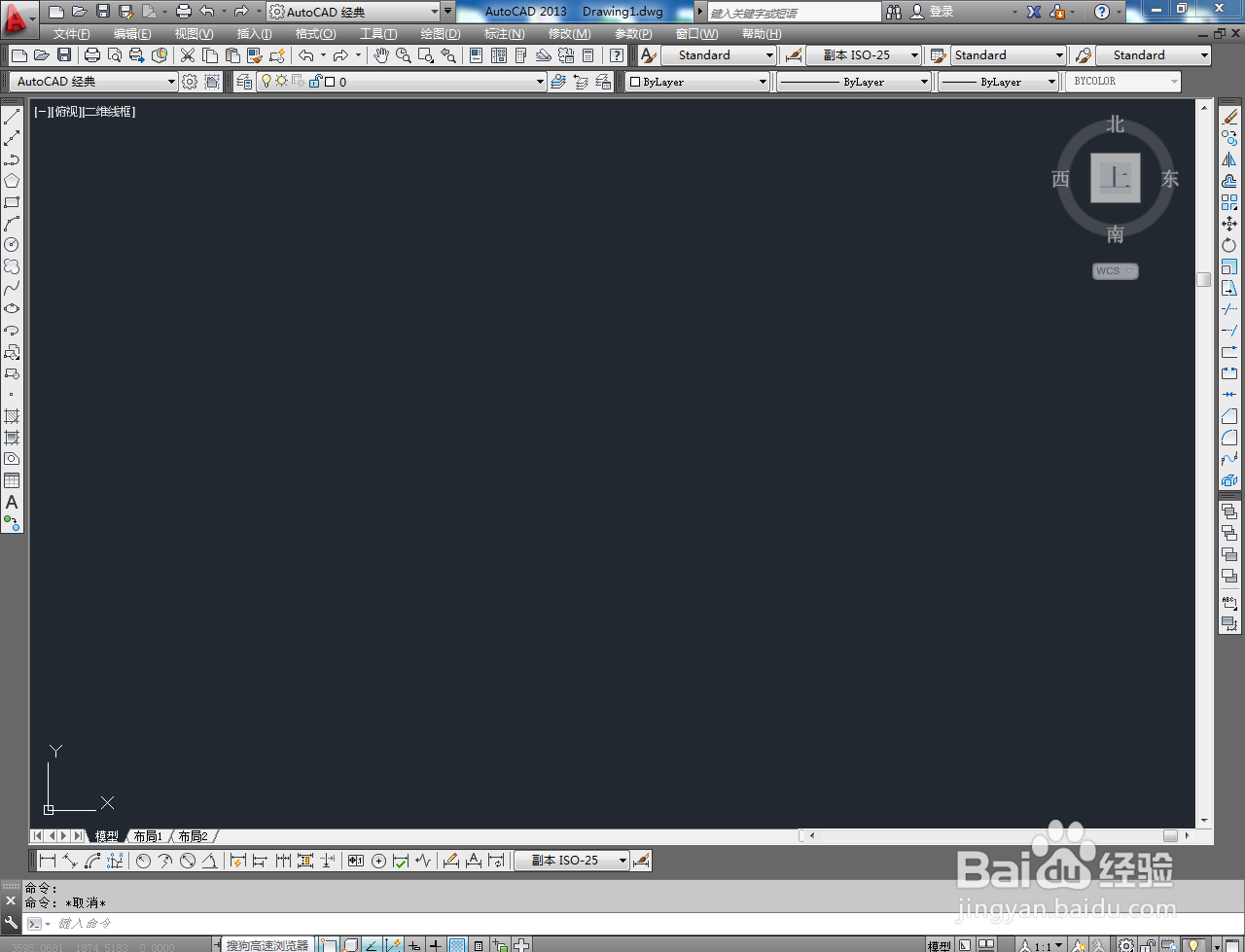 2/4
2/4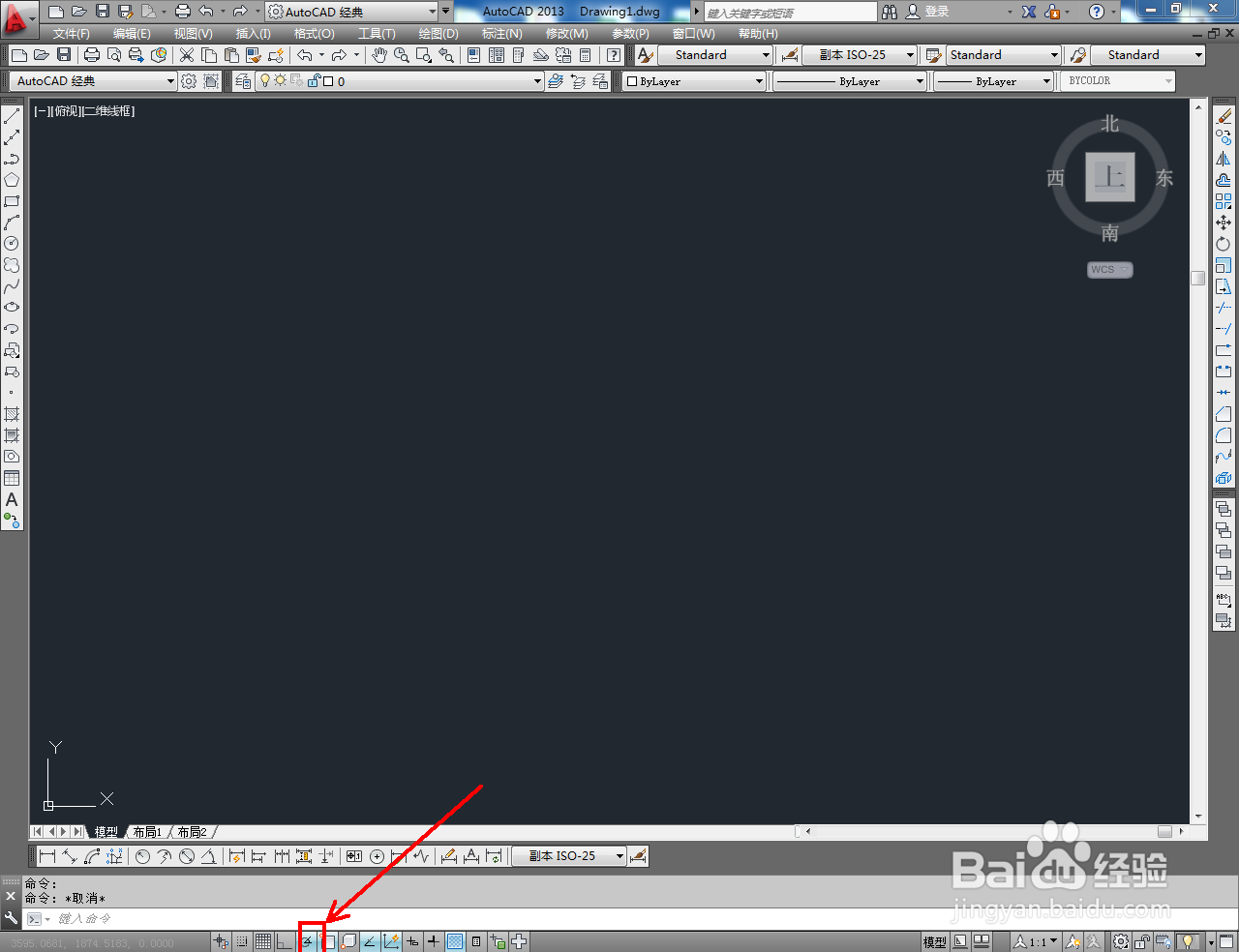
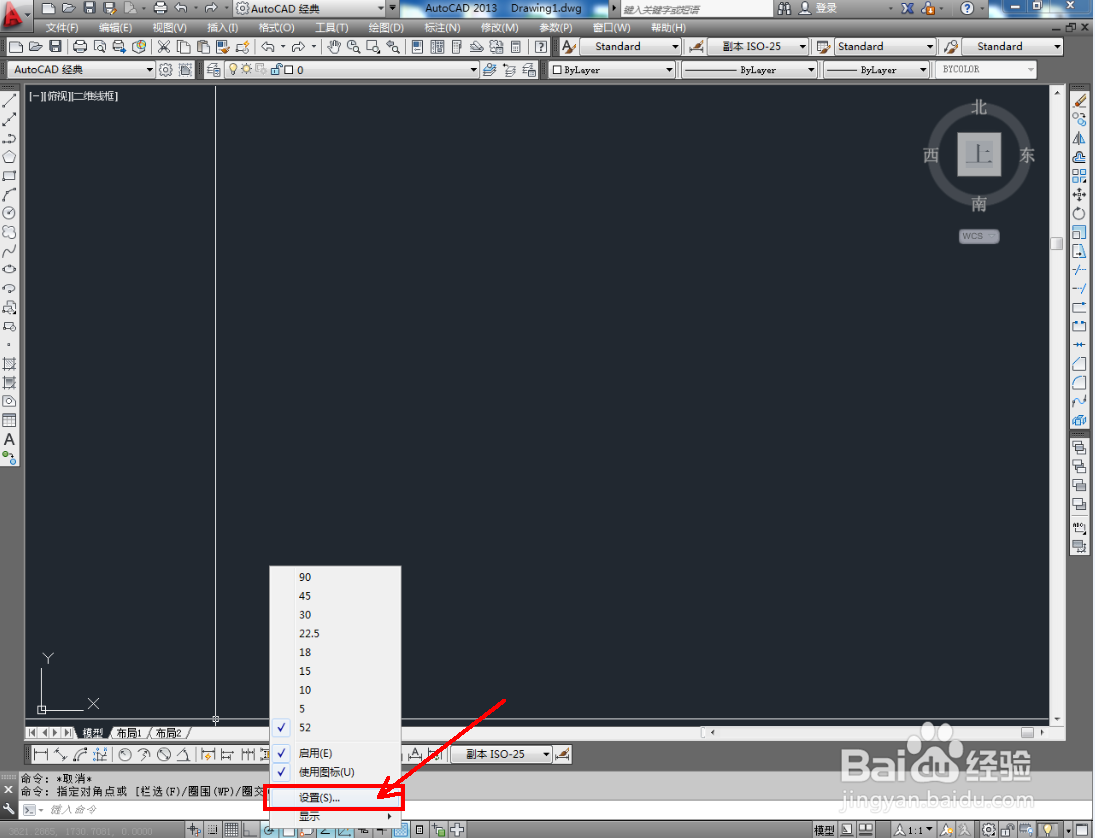
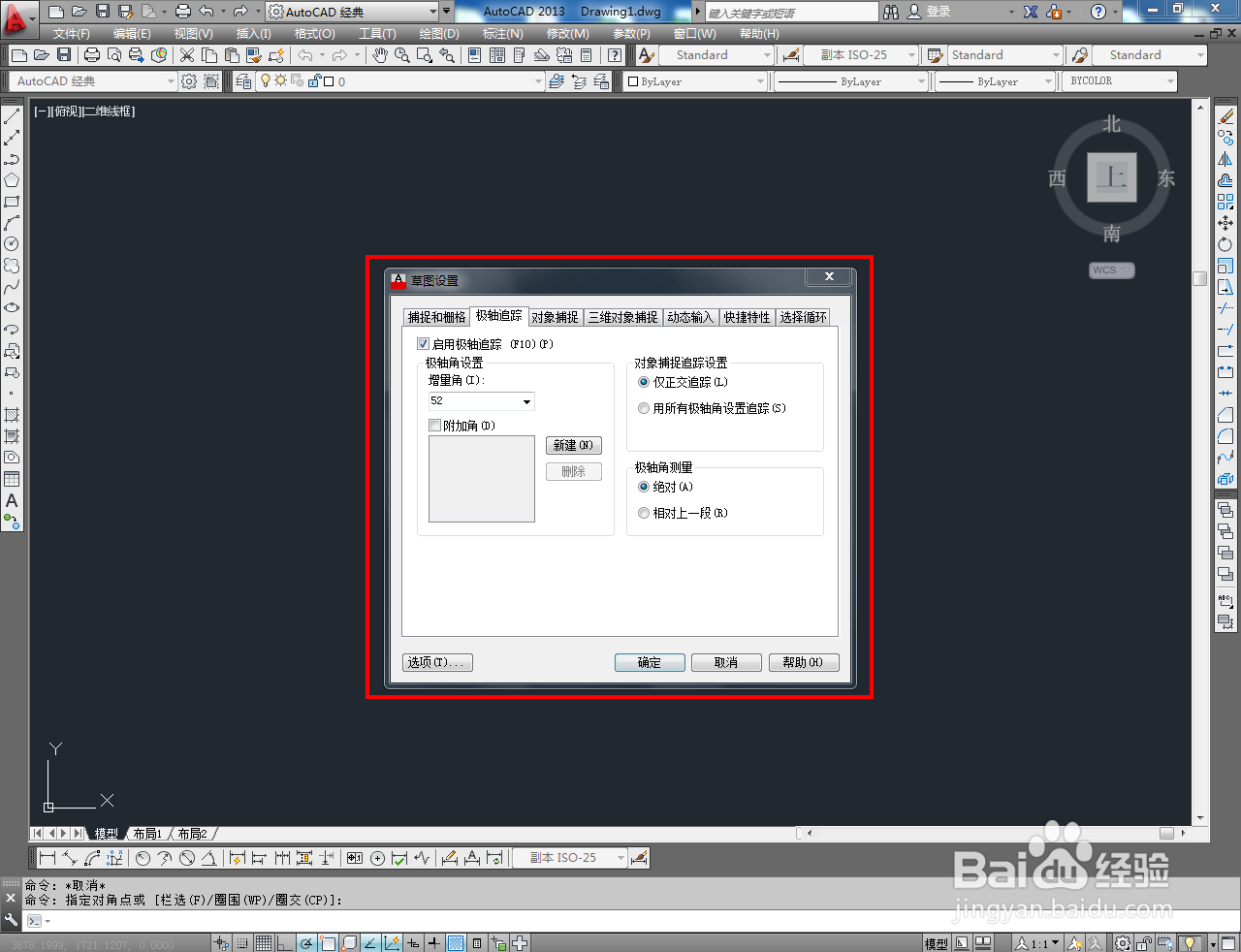
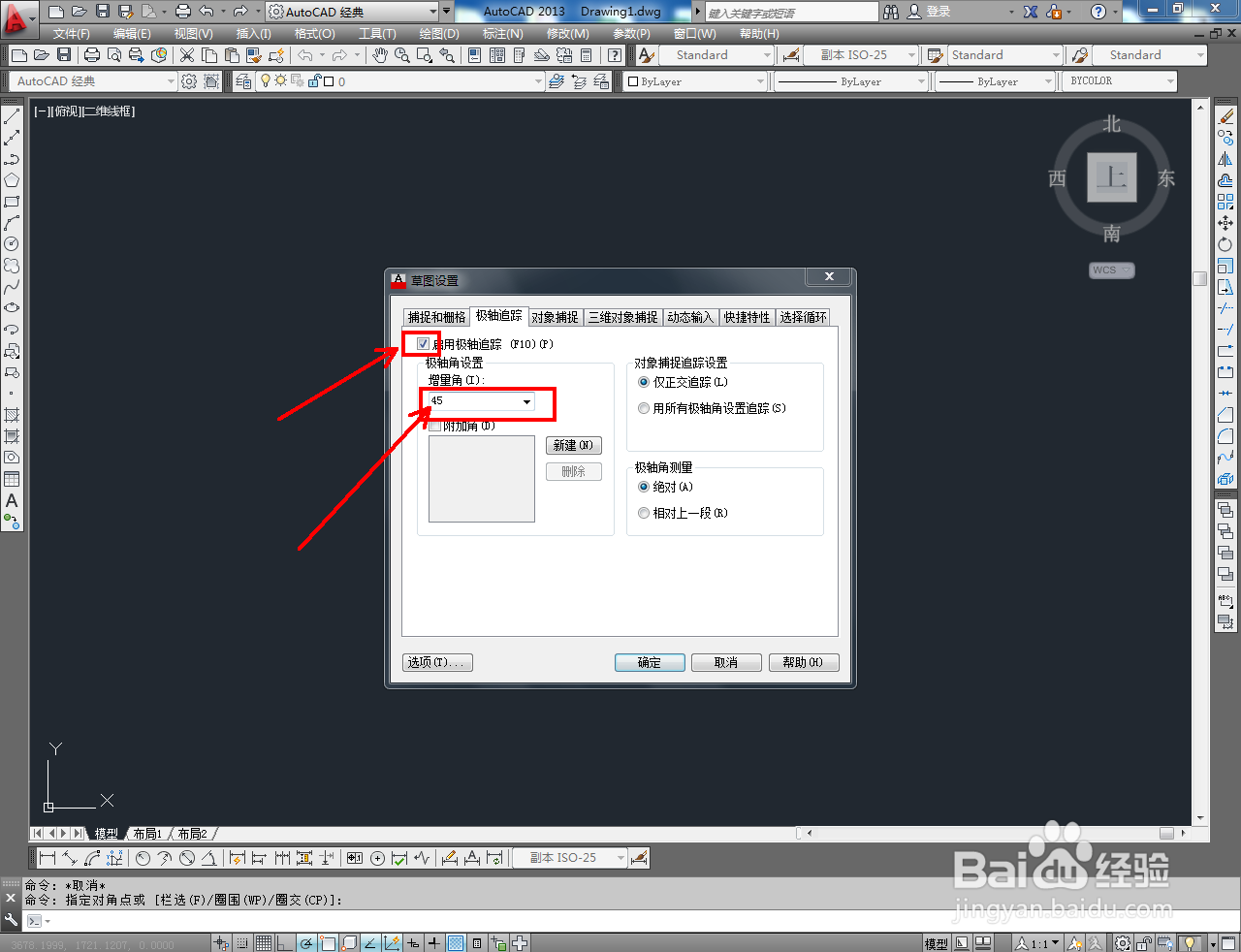
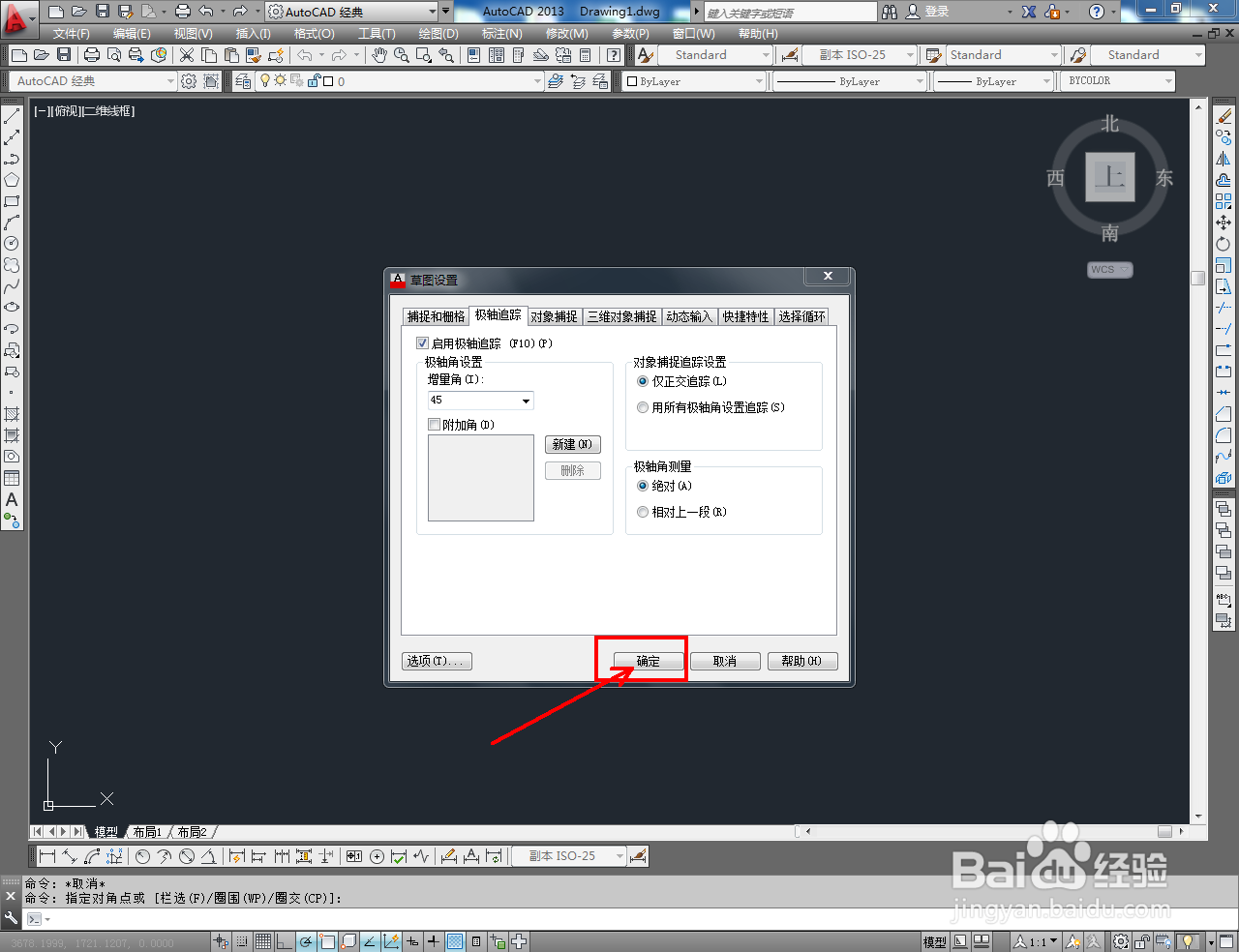
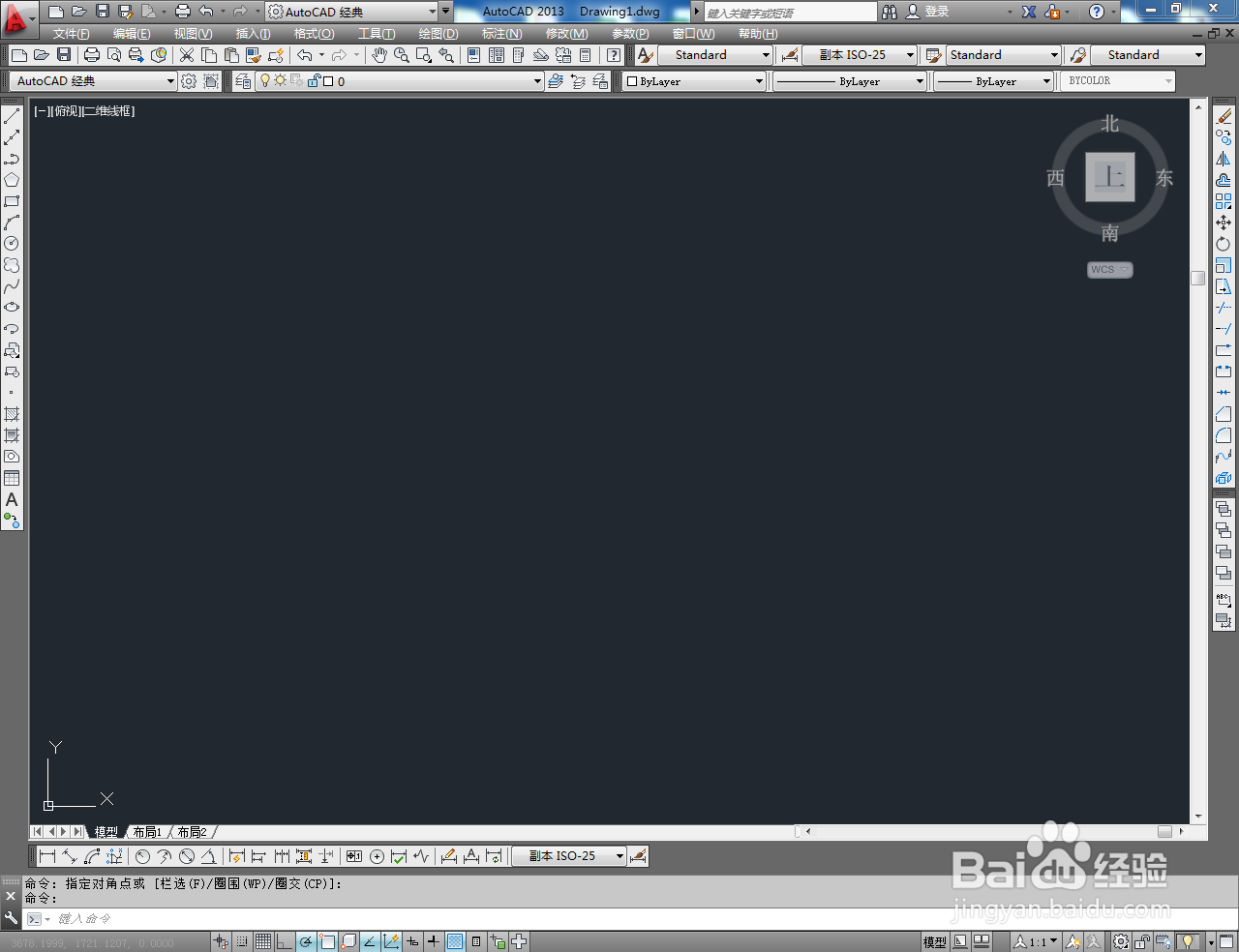 3/4
3/4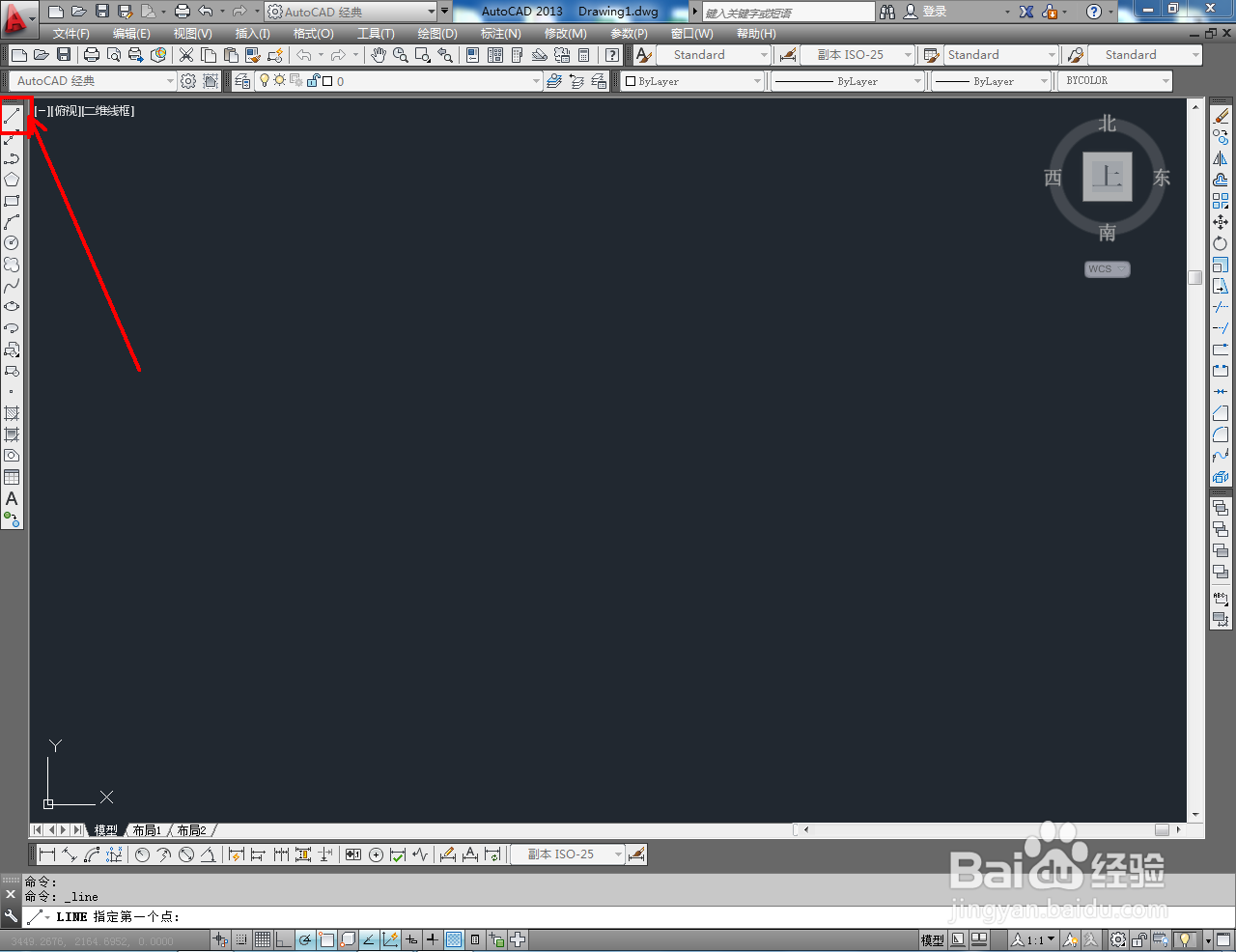
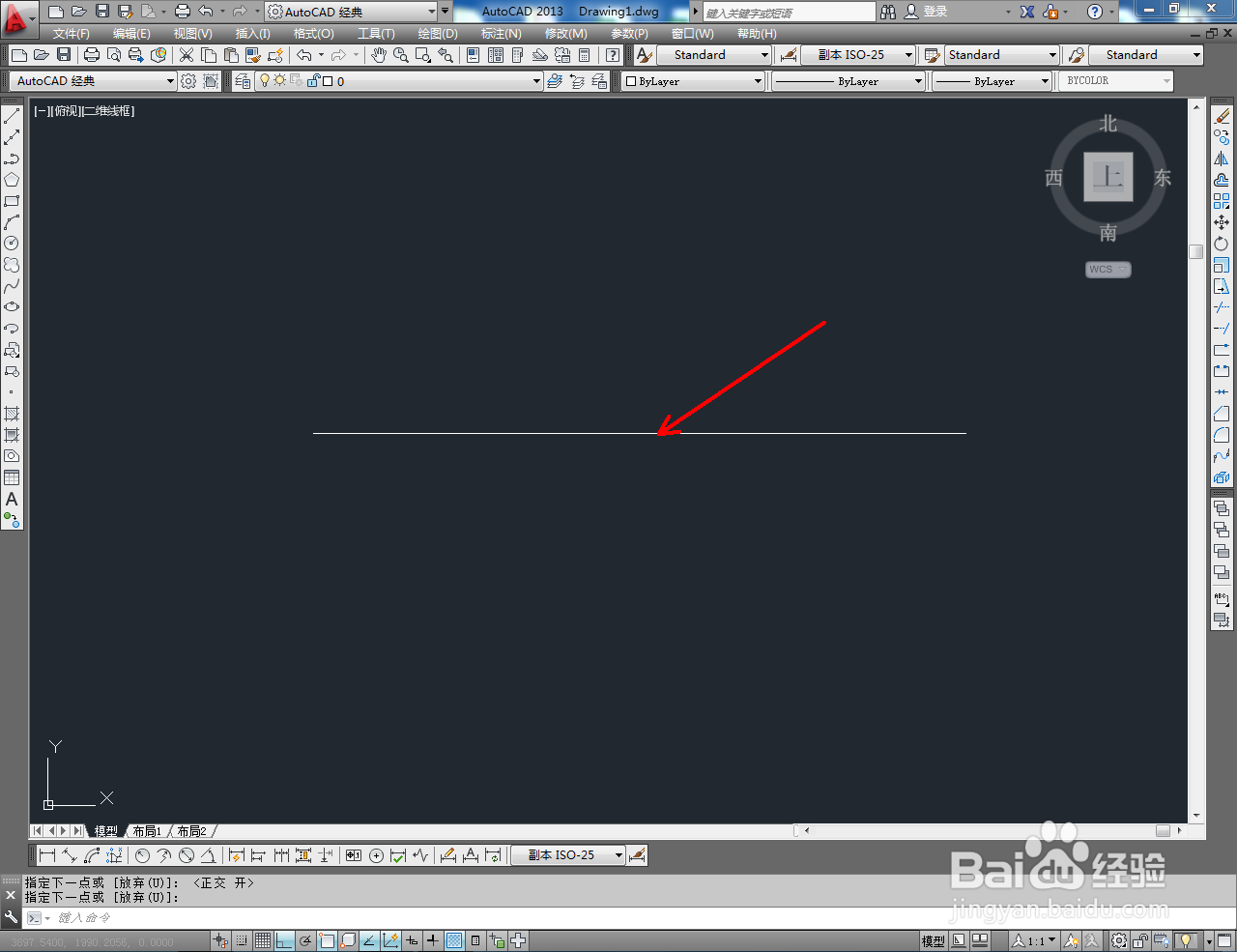
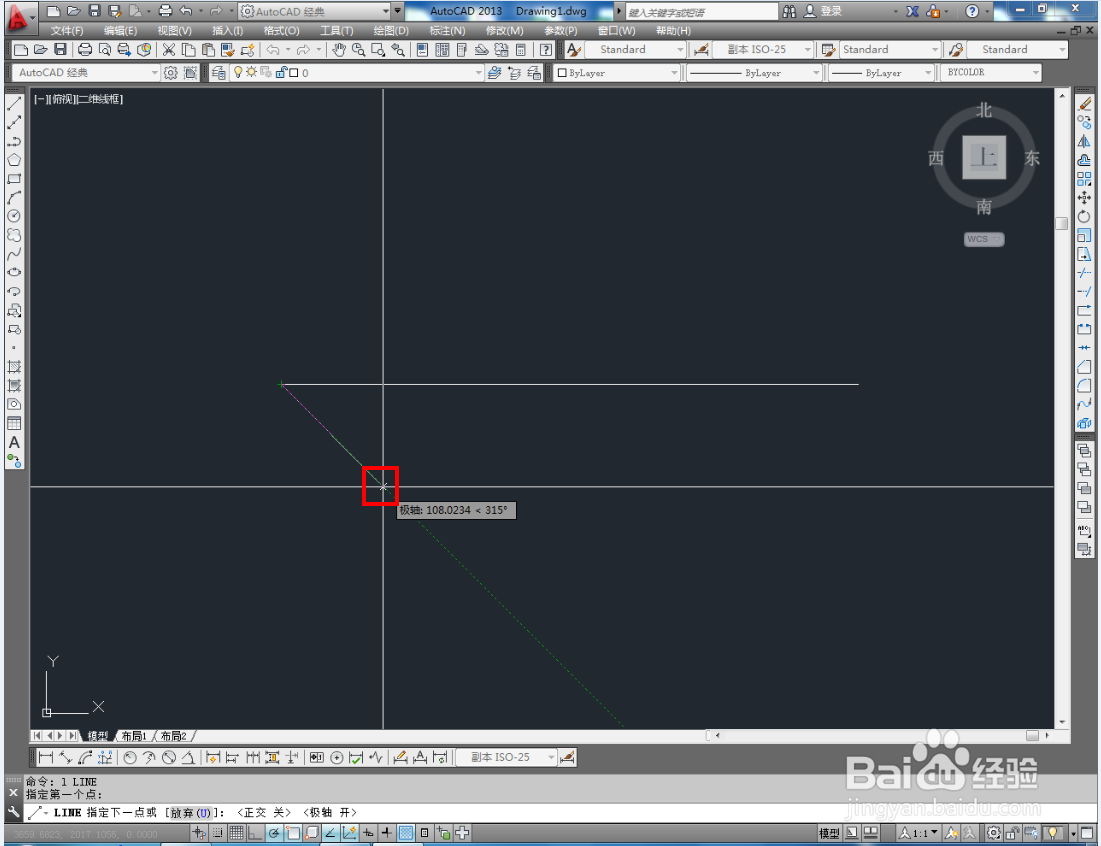

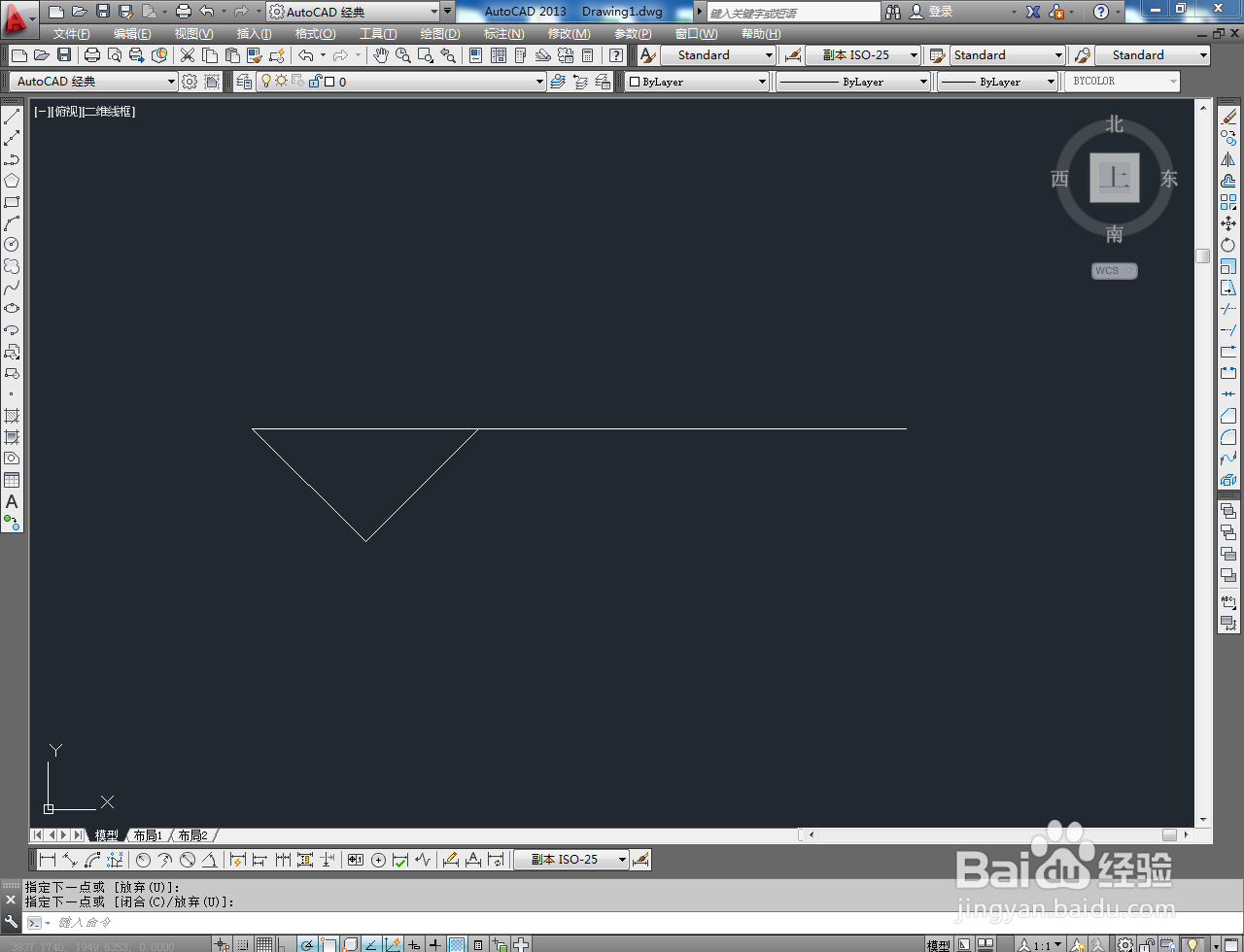
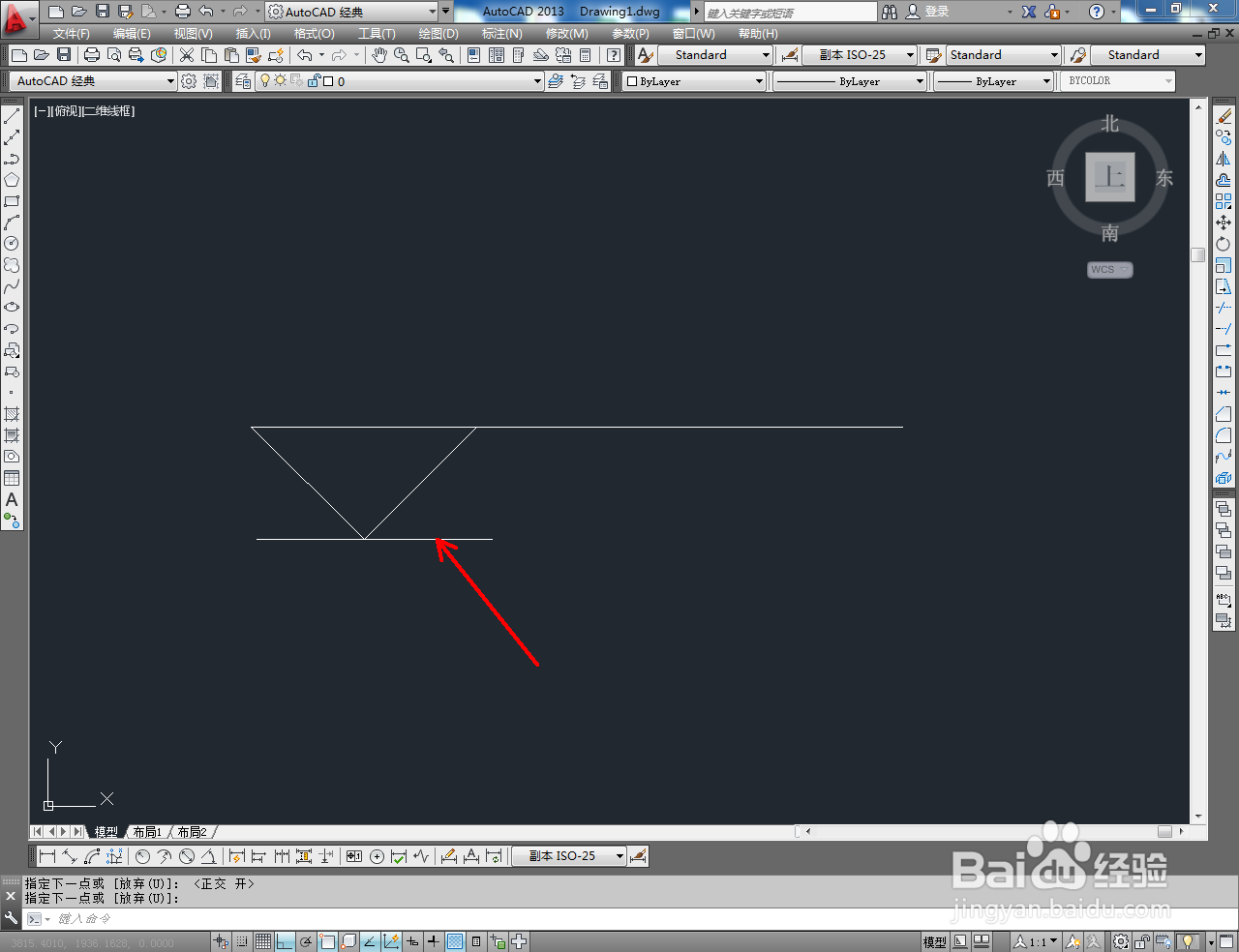
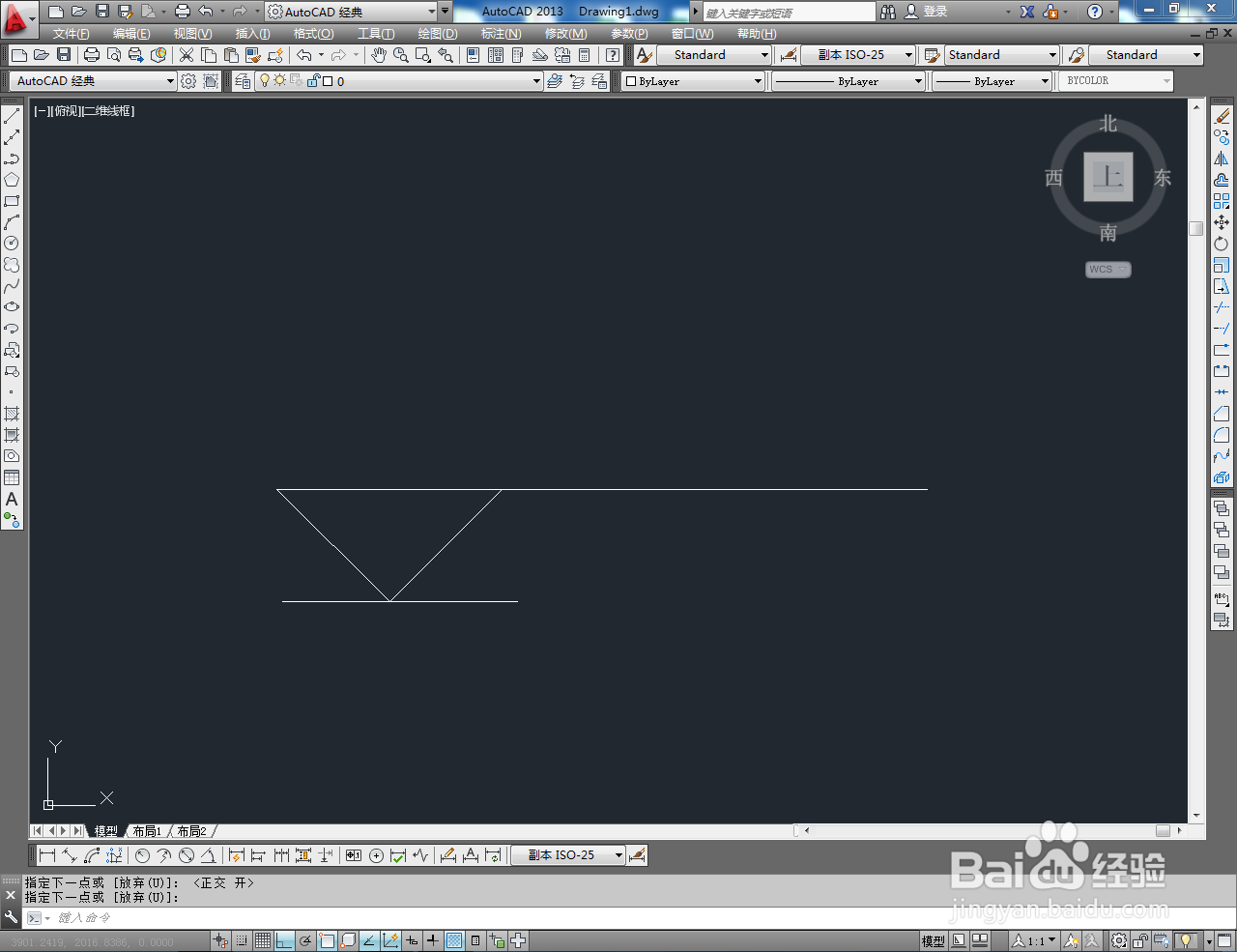 4/4
4/4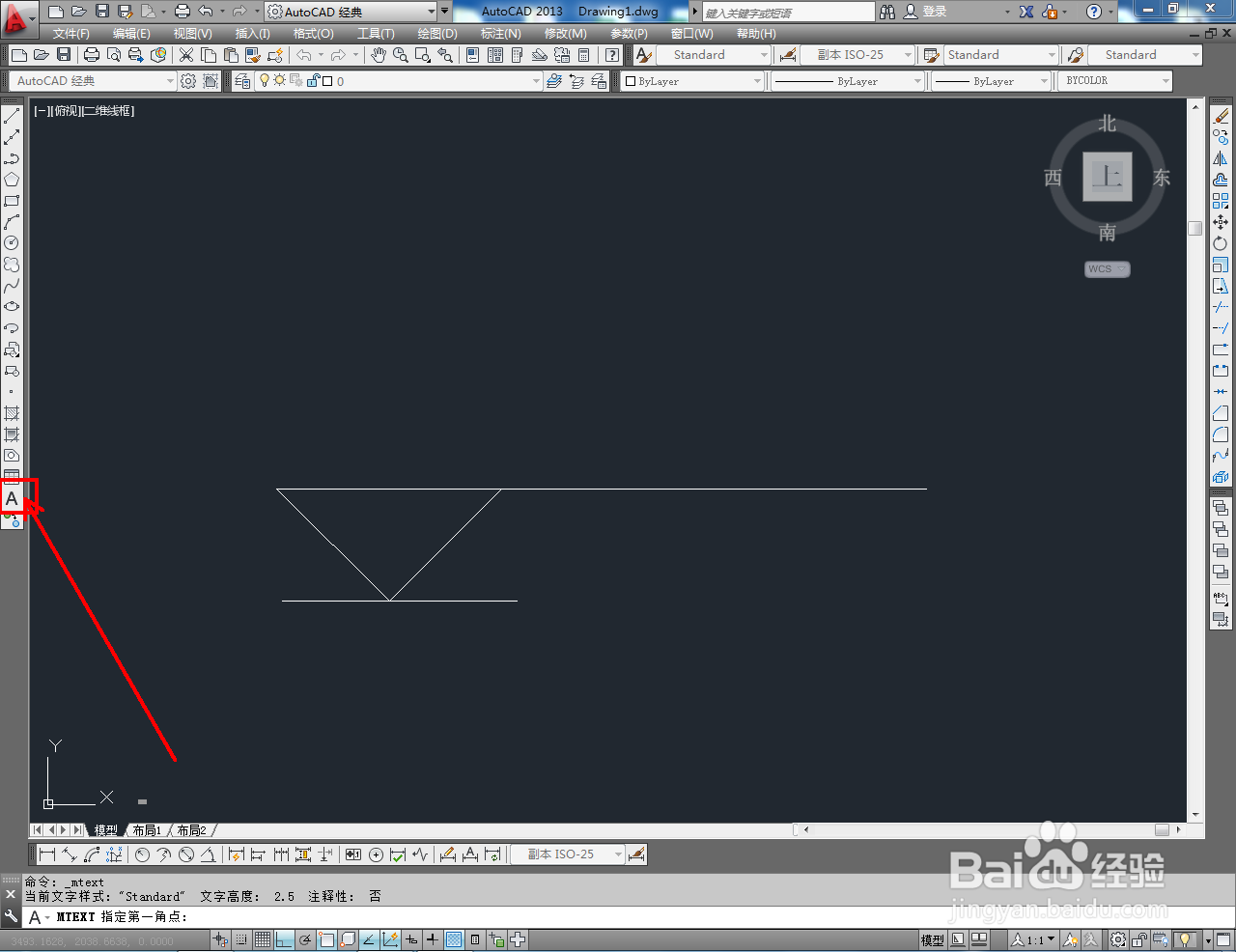
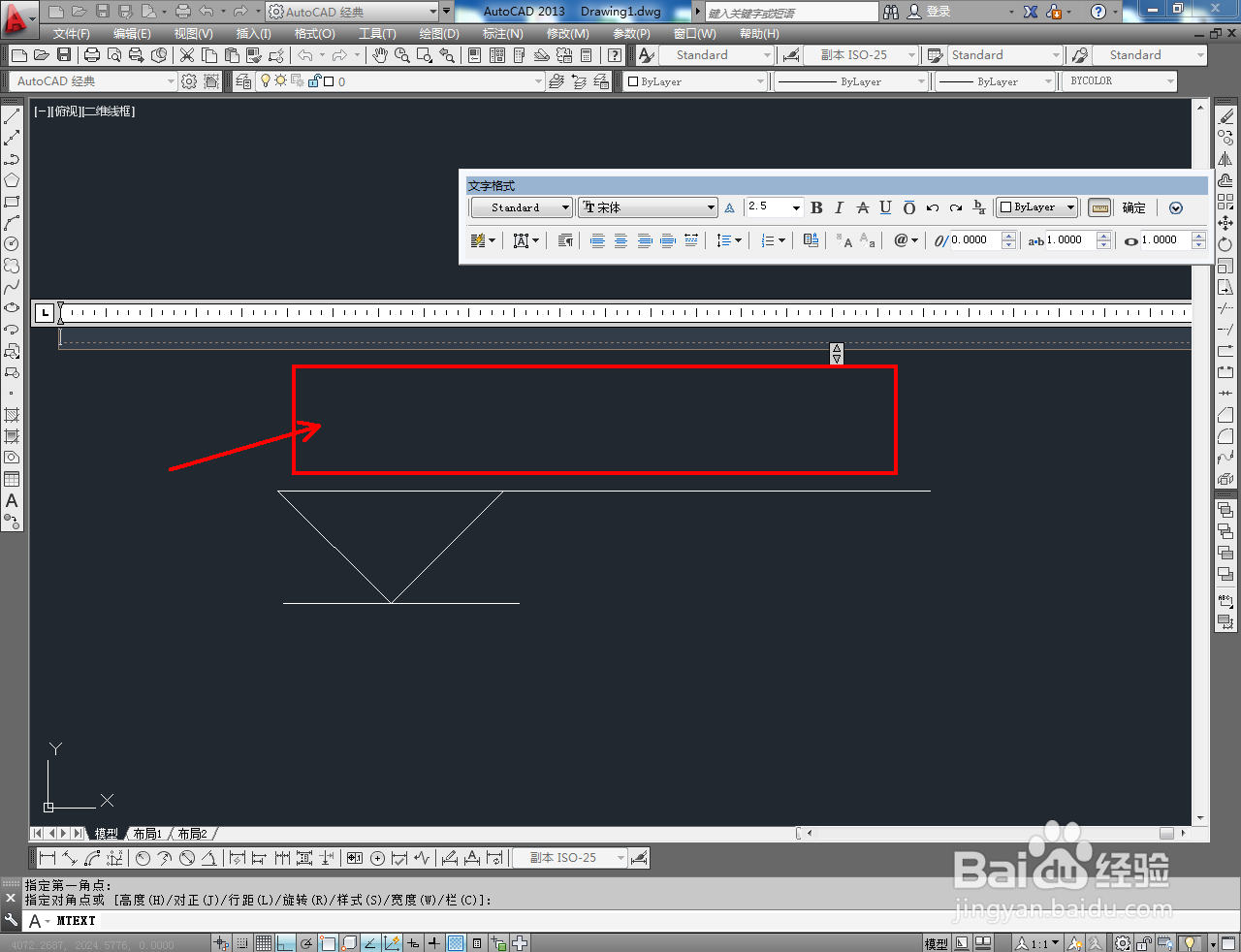
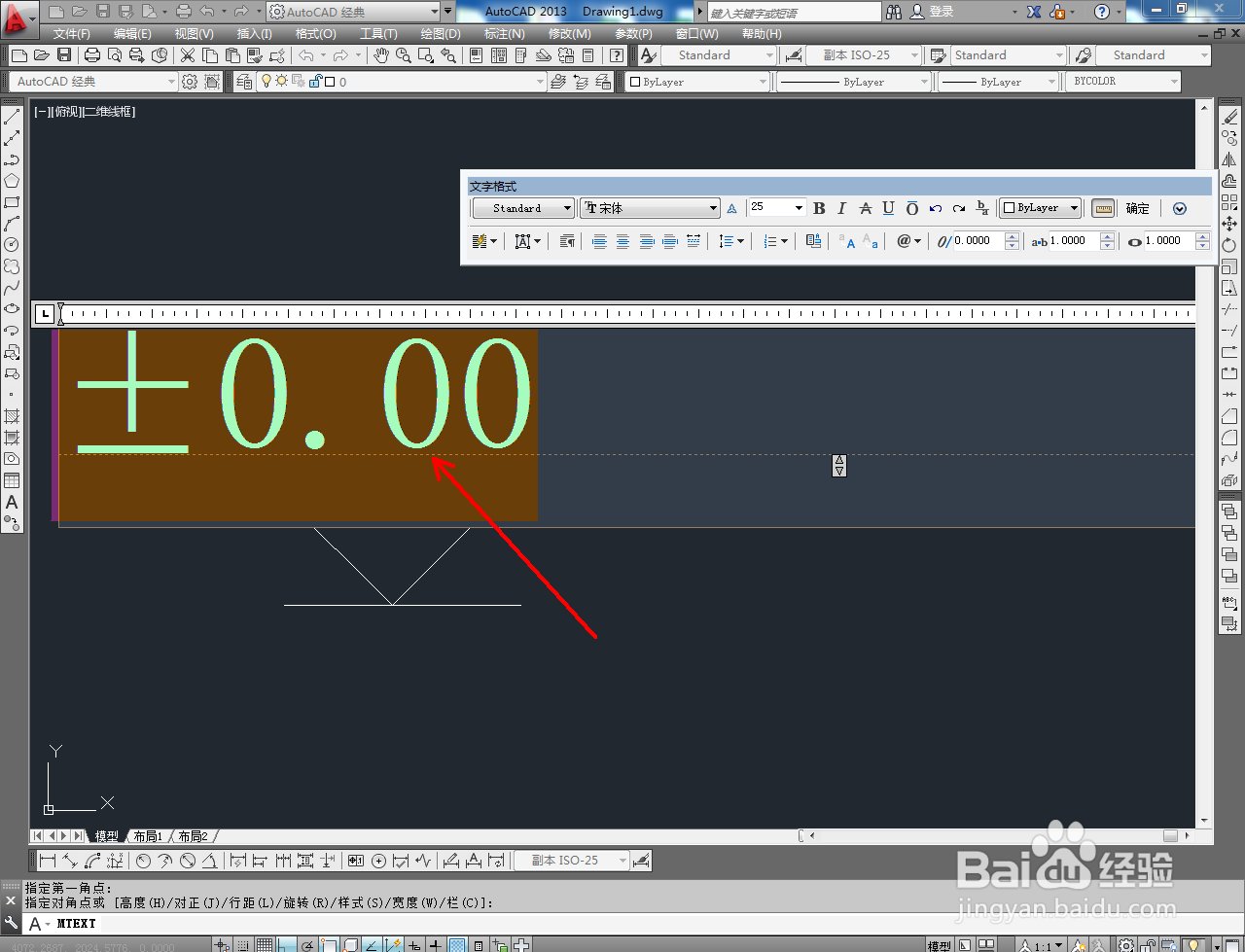
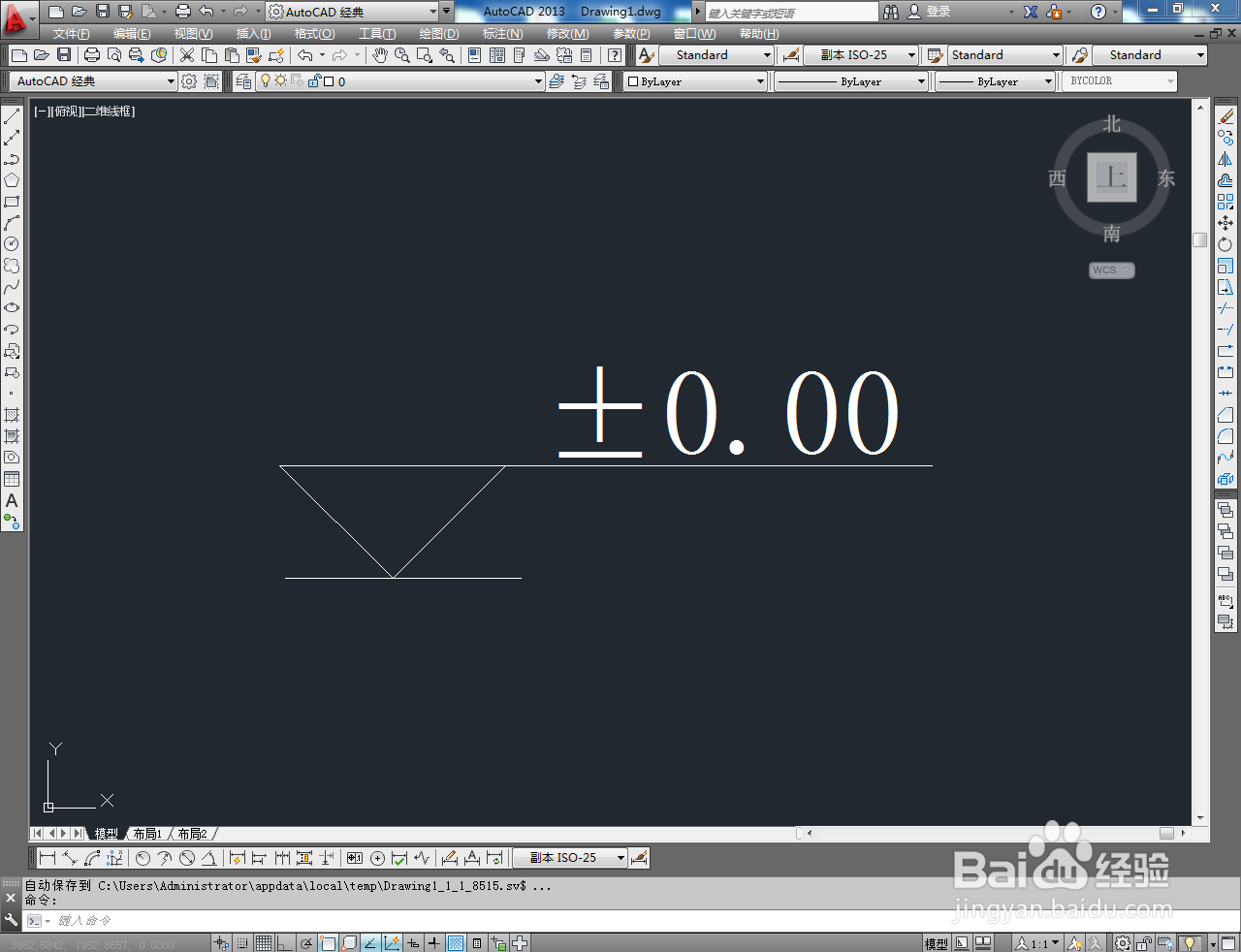
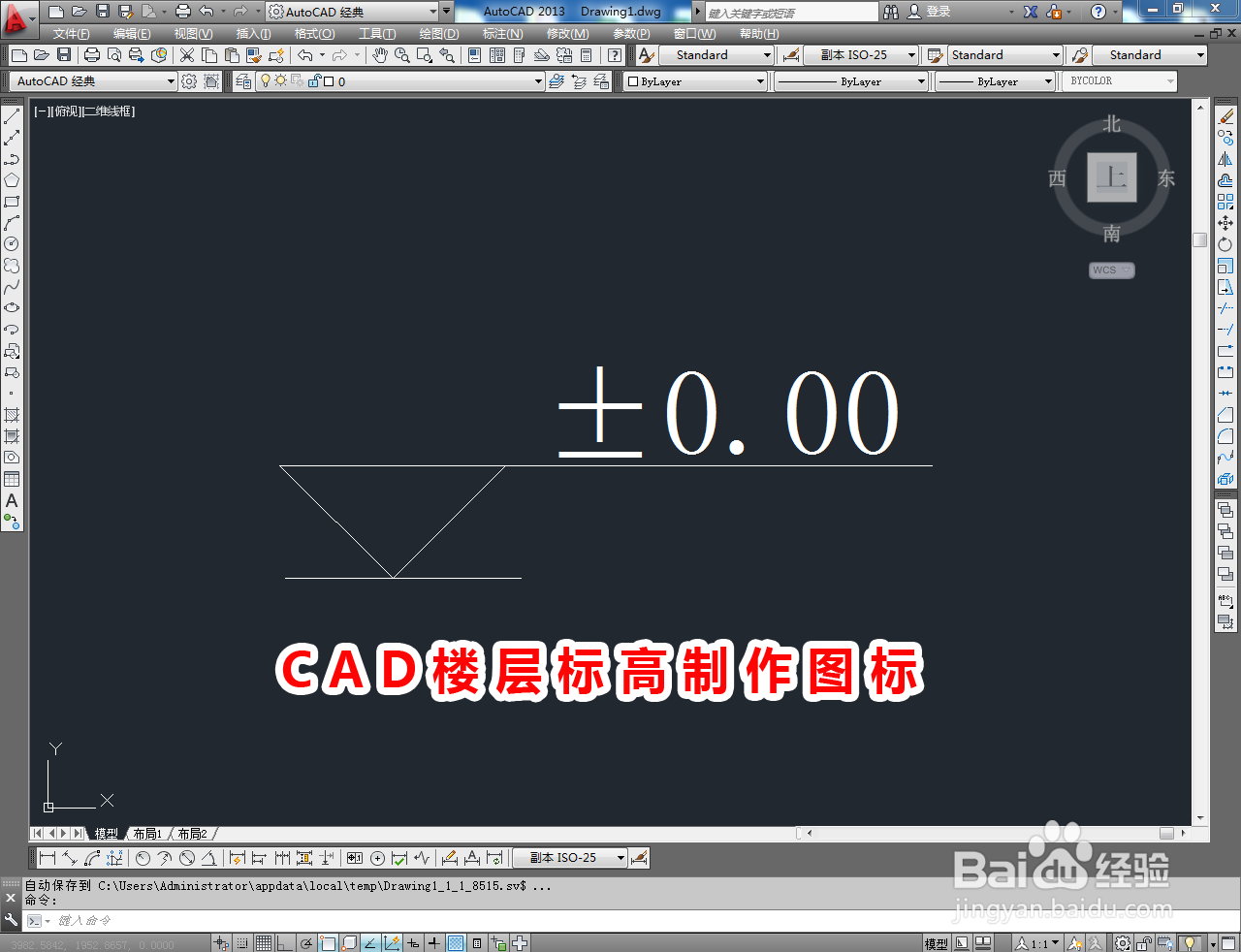 CAD楼层标高直线极轴追踪
CAD楼层标高直线极轴追踪
打开AutoCAD 2013软件,进入软件作图界面;
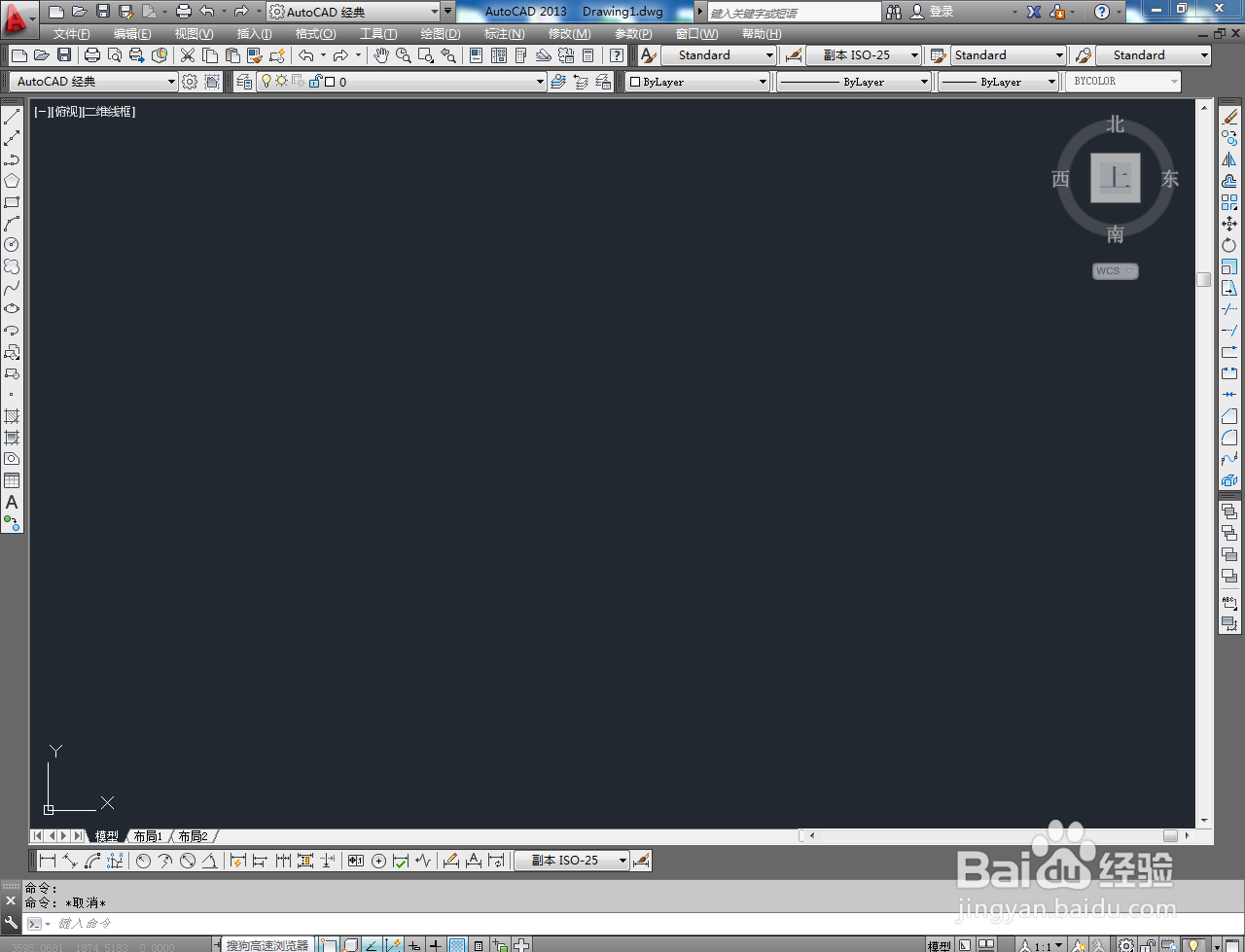 2/4
2/4鼠标右键点击下方【极轴追踪】图标,弹出草图设置栏。点击【极轴追踪】项,勾选【启用极轴追踪】,将增量角大小设置为:45后,点击【确定】完成极轴追踪参数的设置(如图所示);
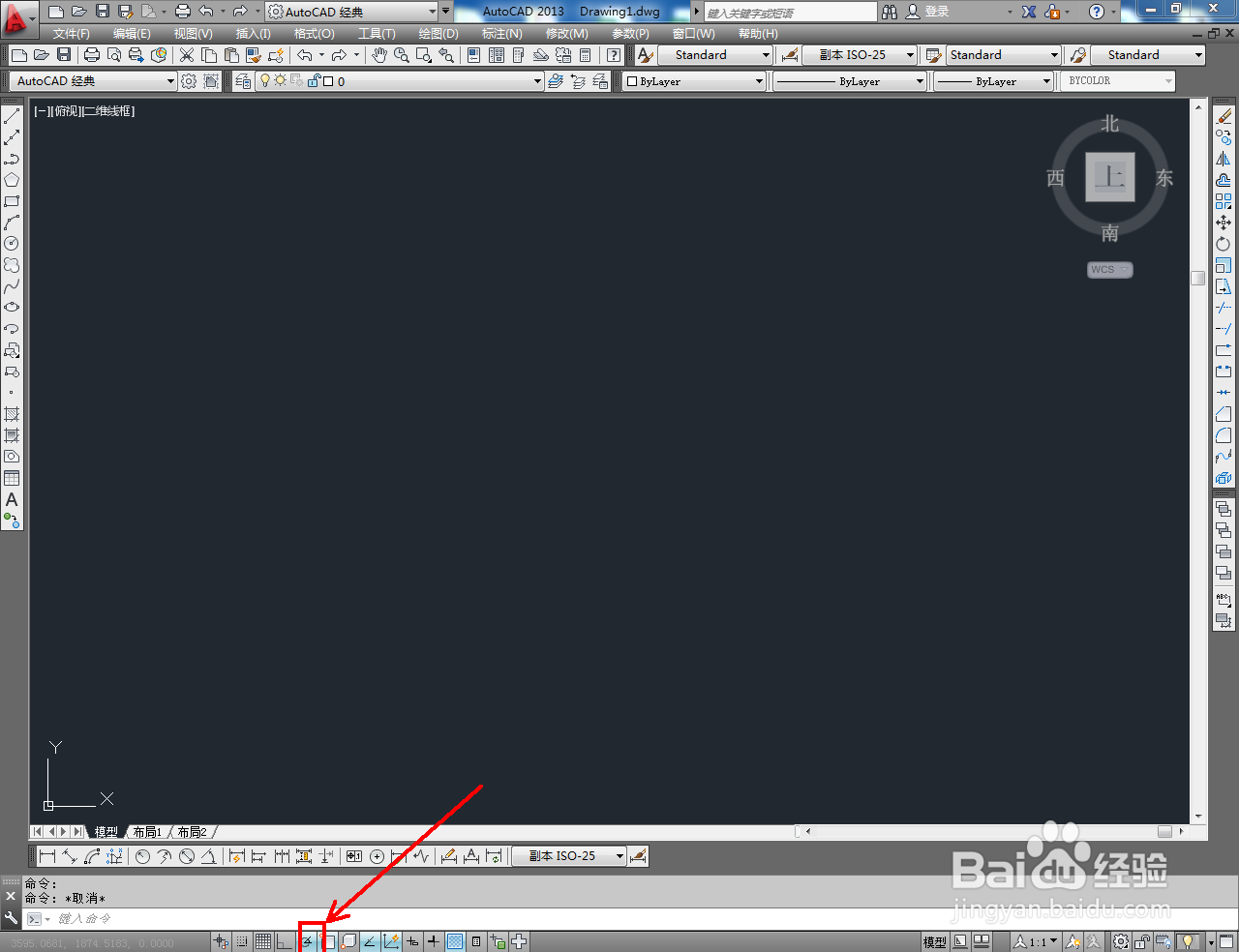
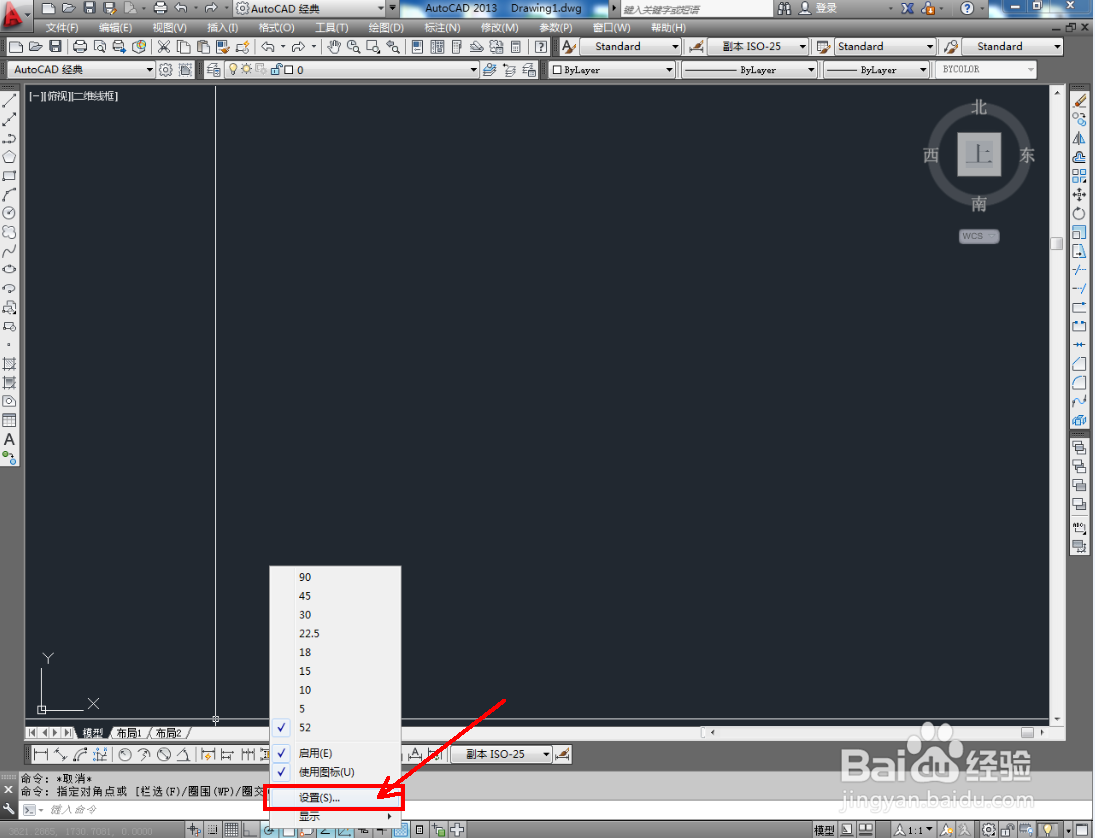
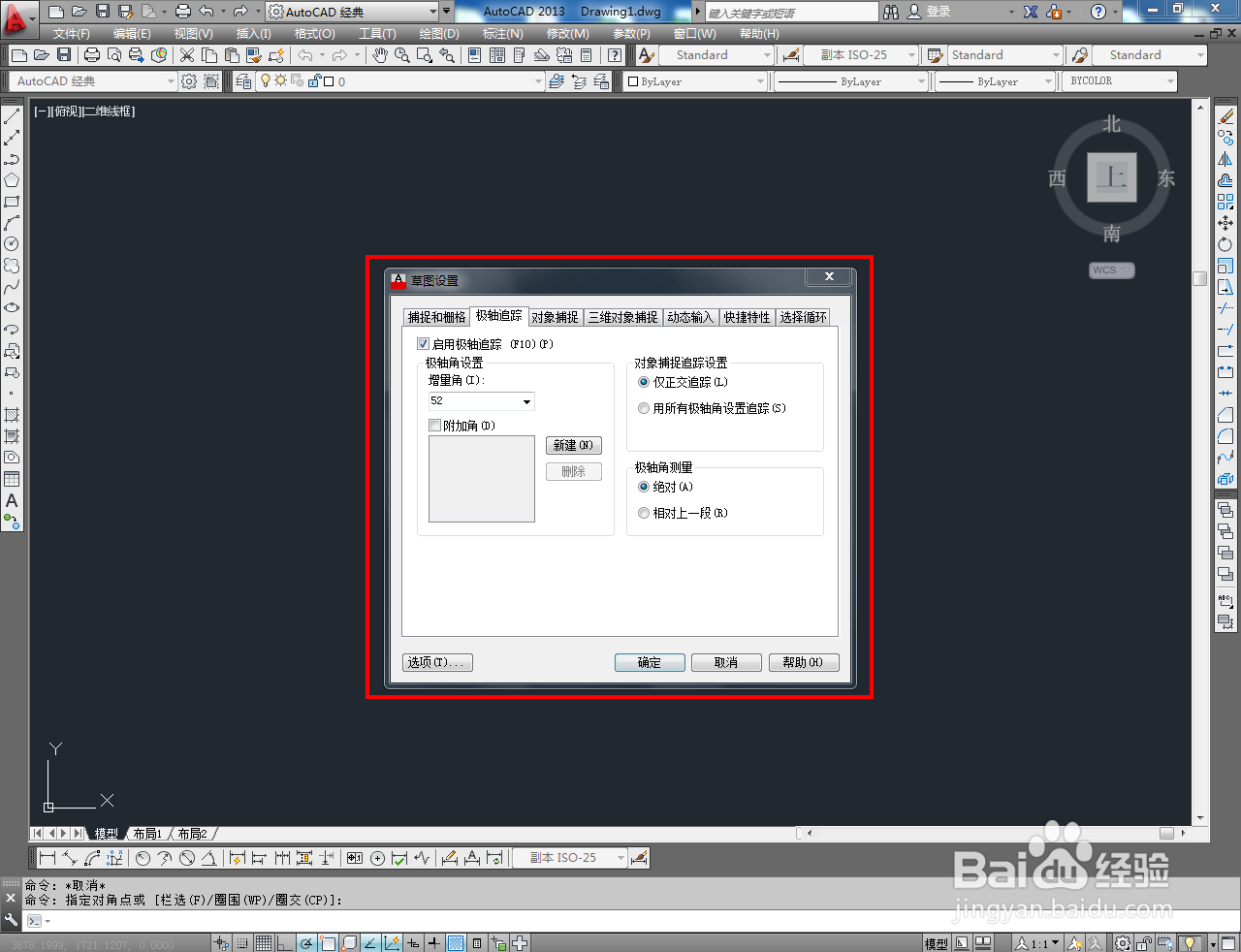
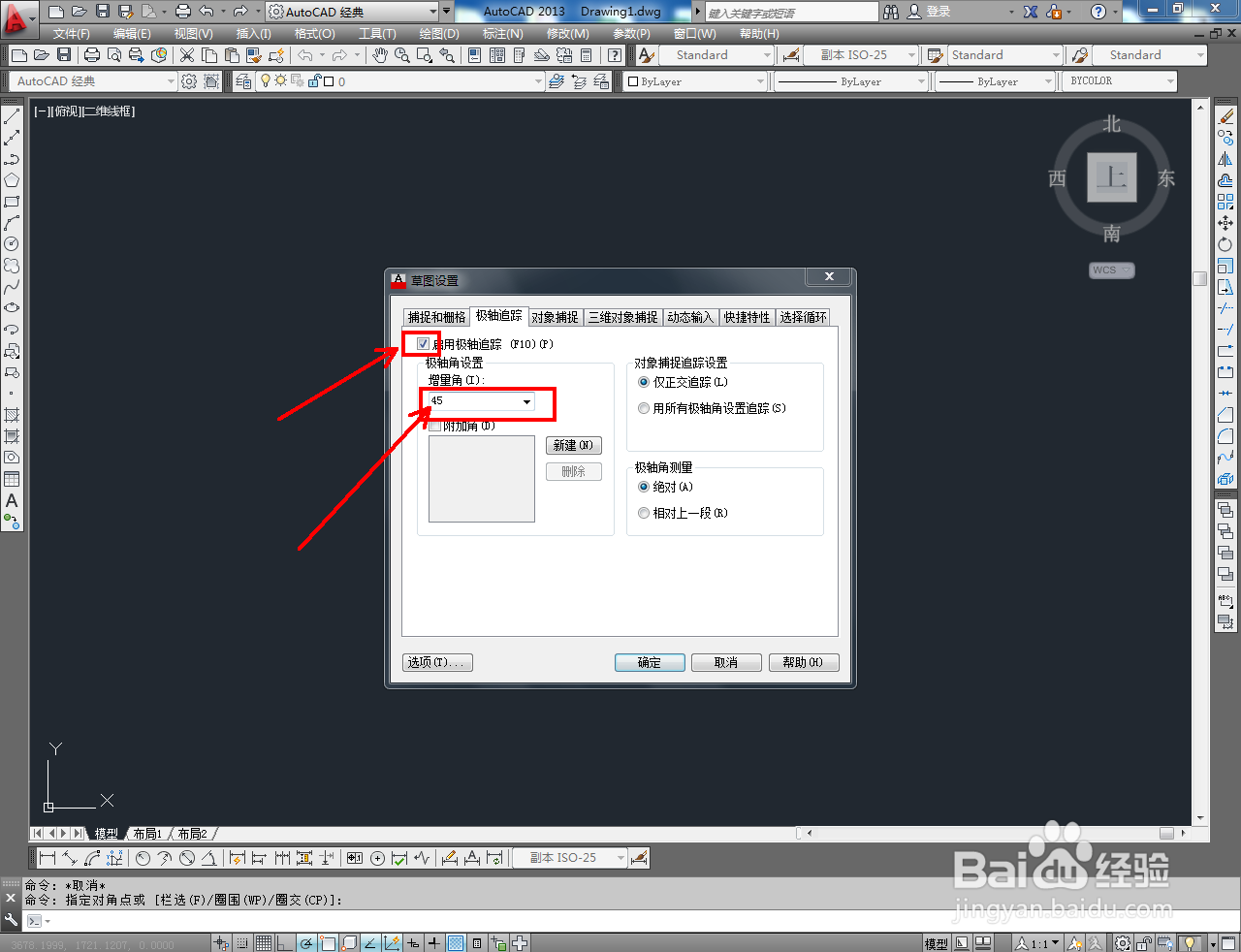
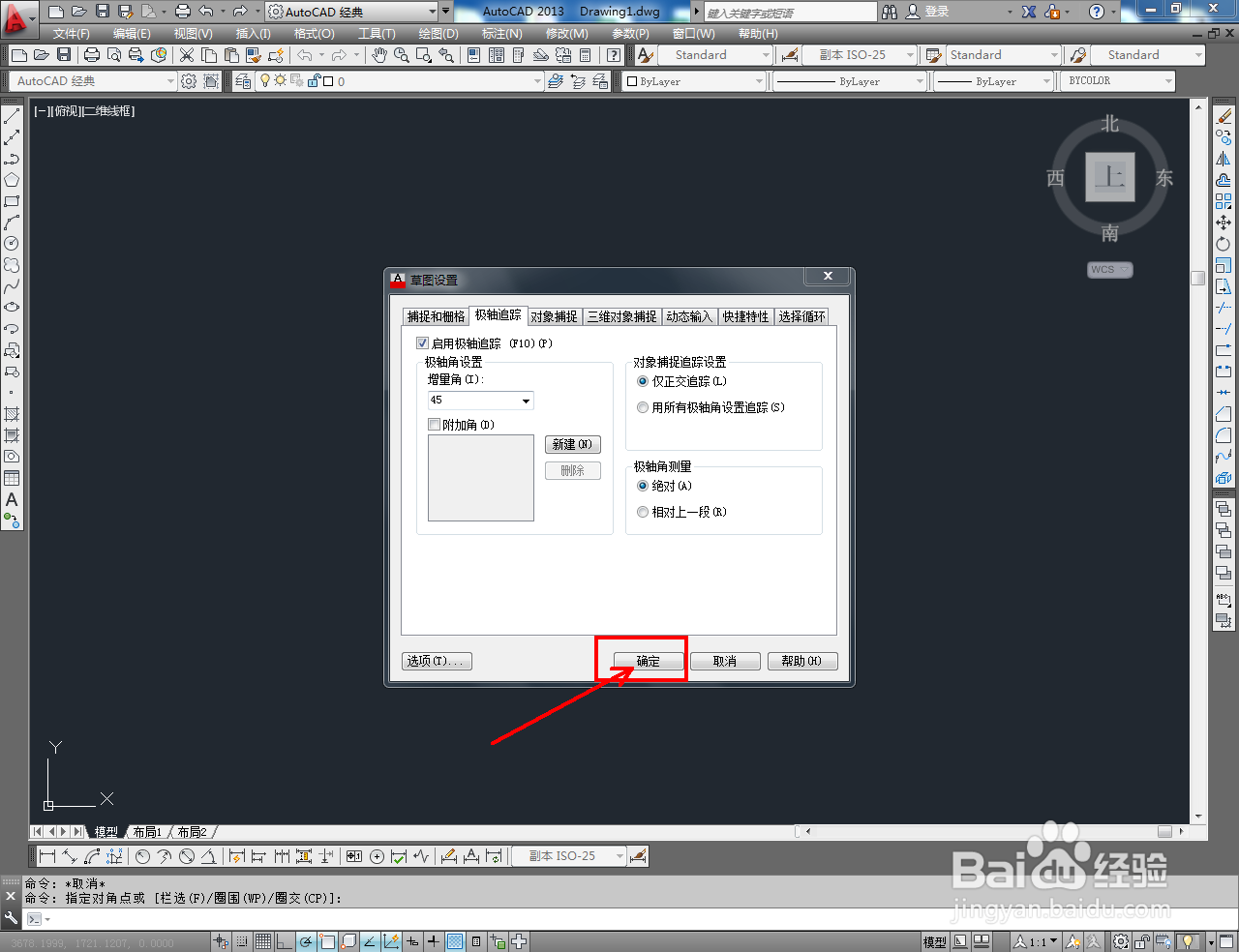
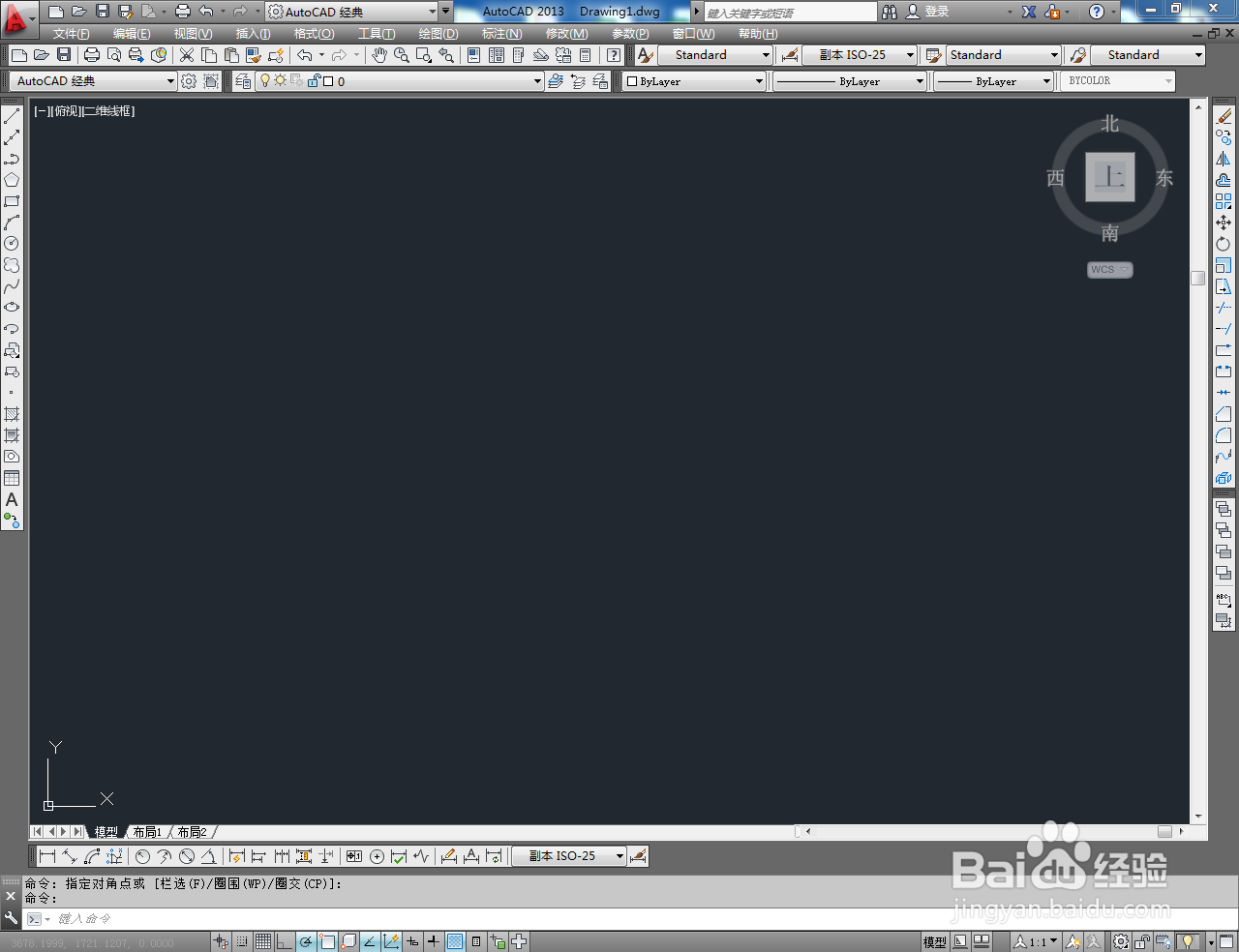 3/4
3/4点击【直线工具】,按图示绘制一条直线后,使用45度极轴追踪绘制出另外两条直线。完成后,按图示在底部绘制出另外一条短线;
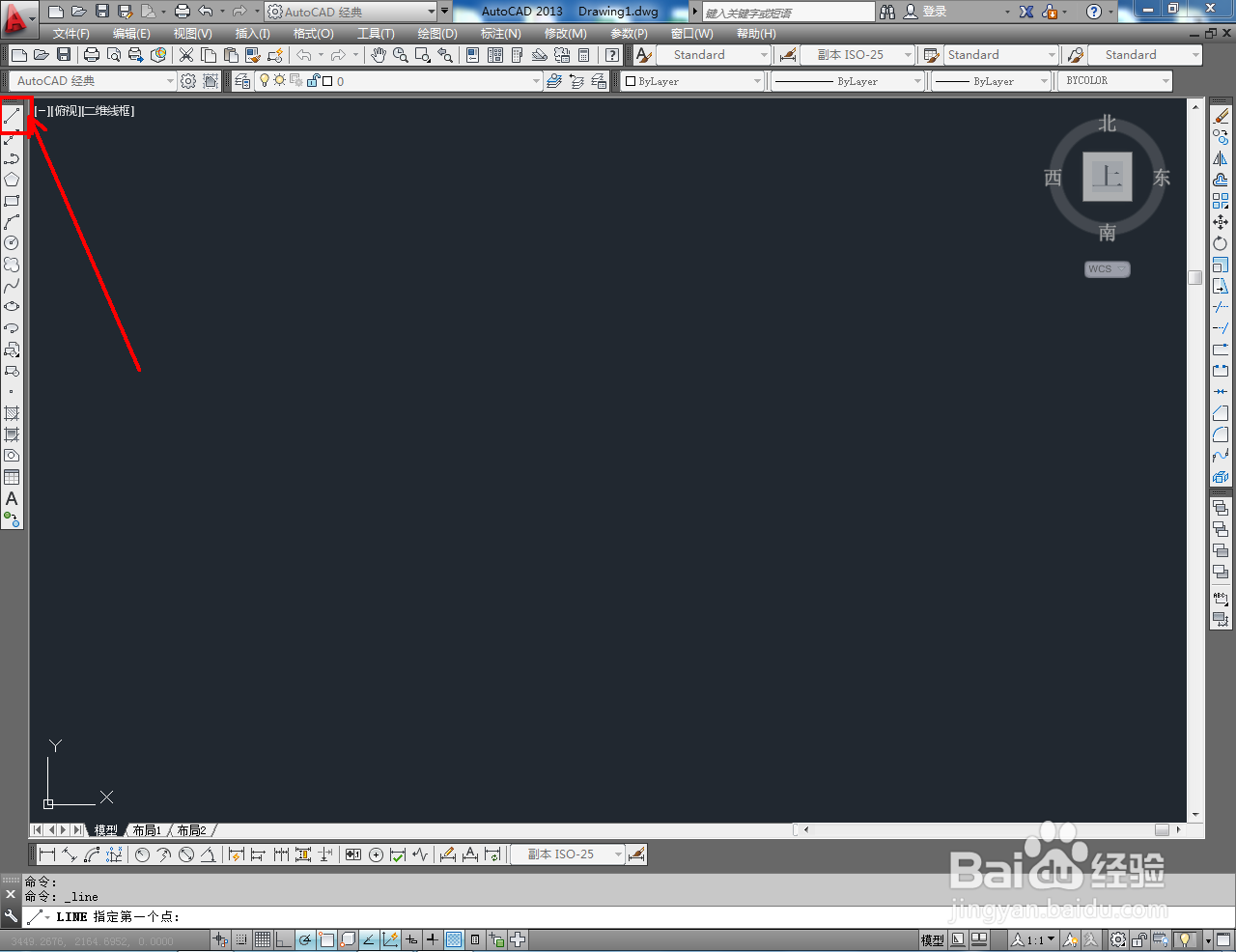
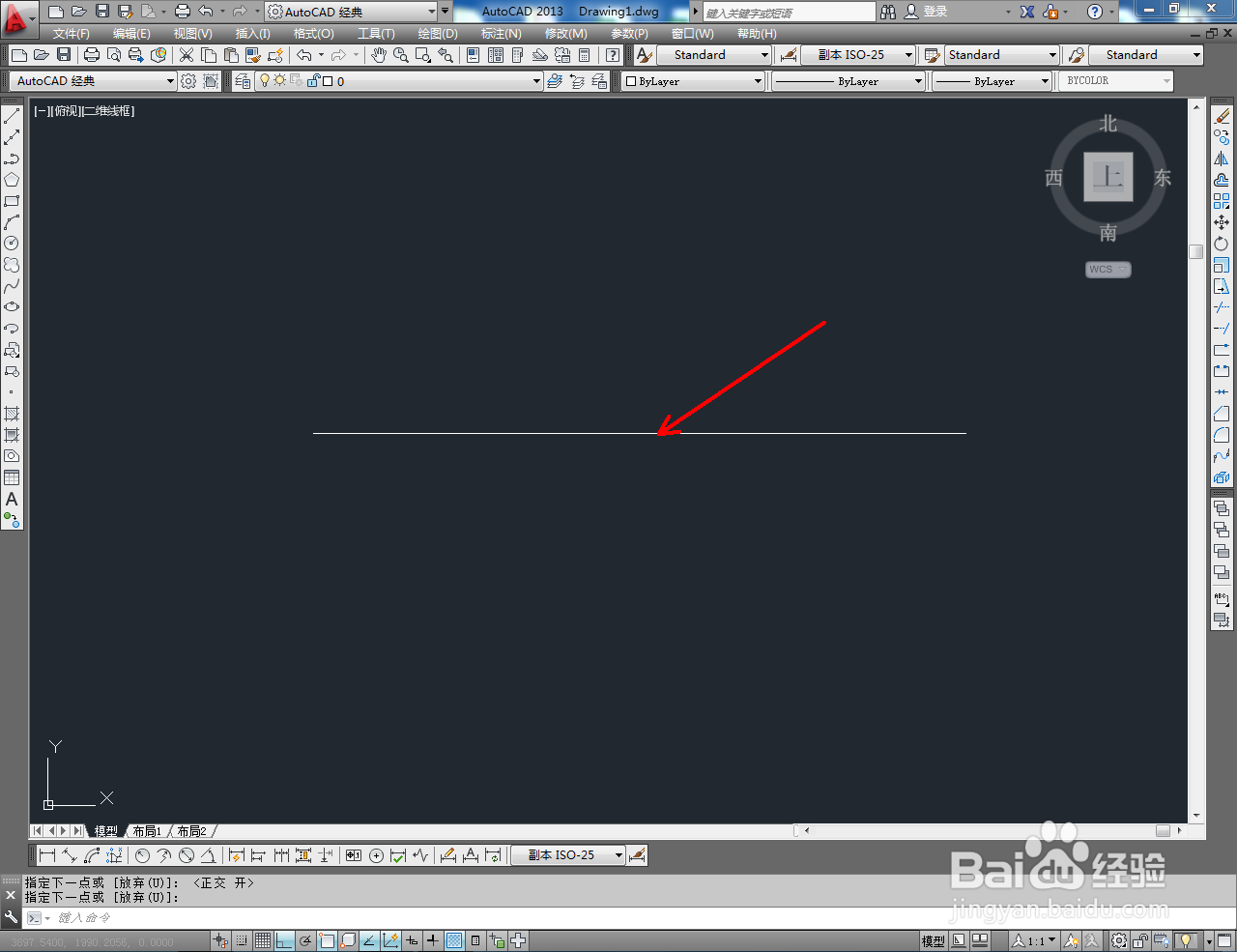
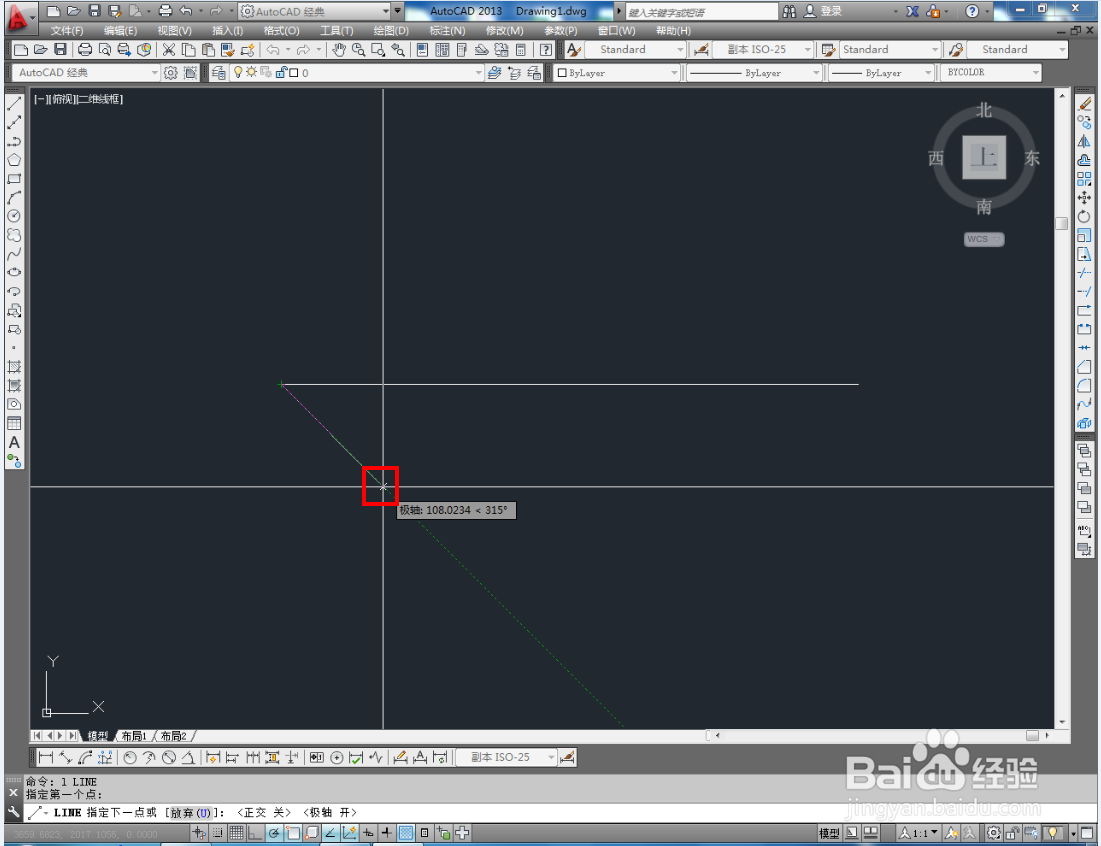

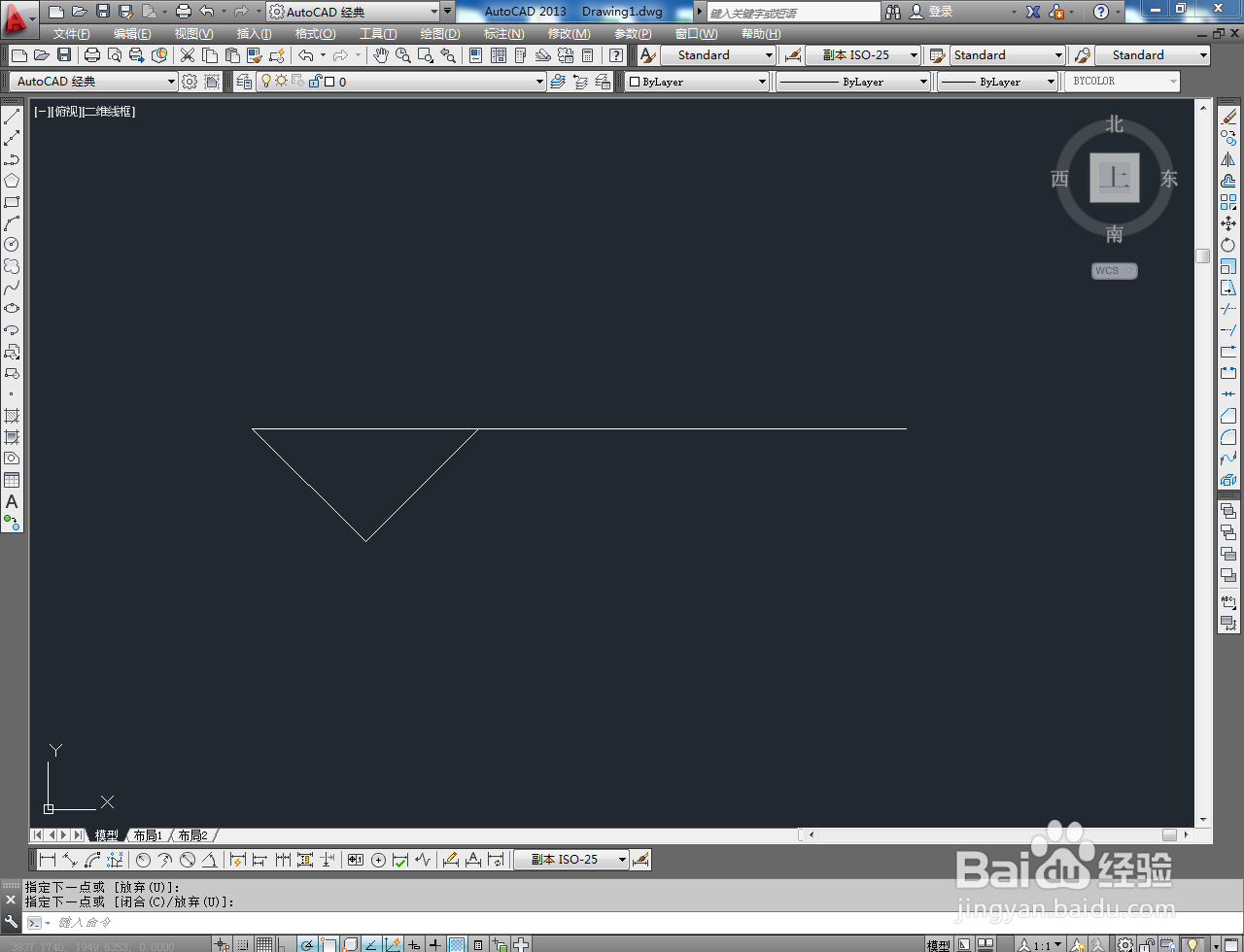
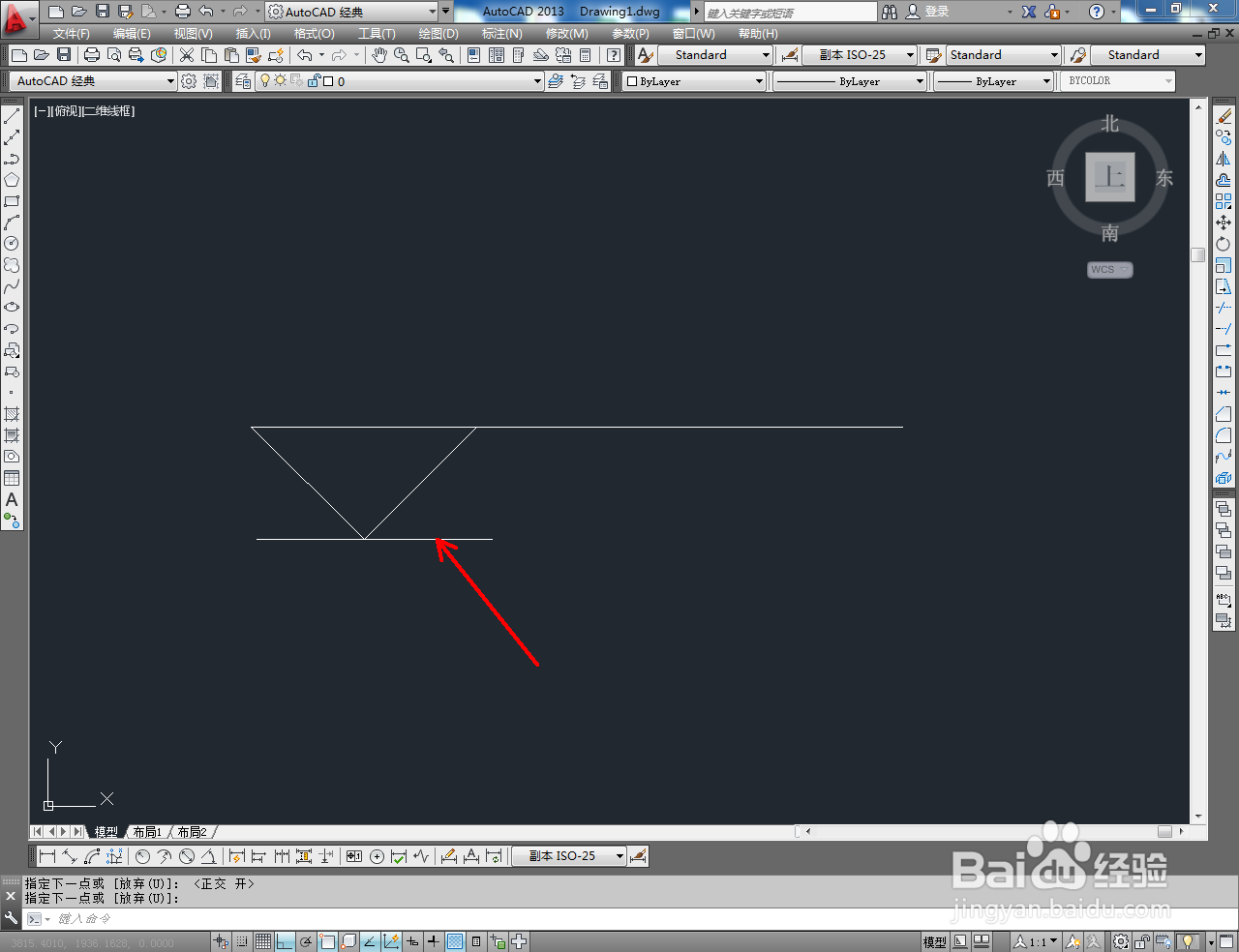
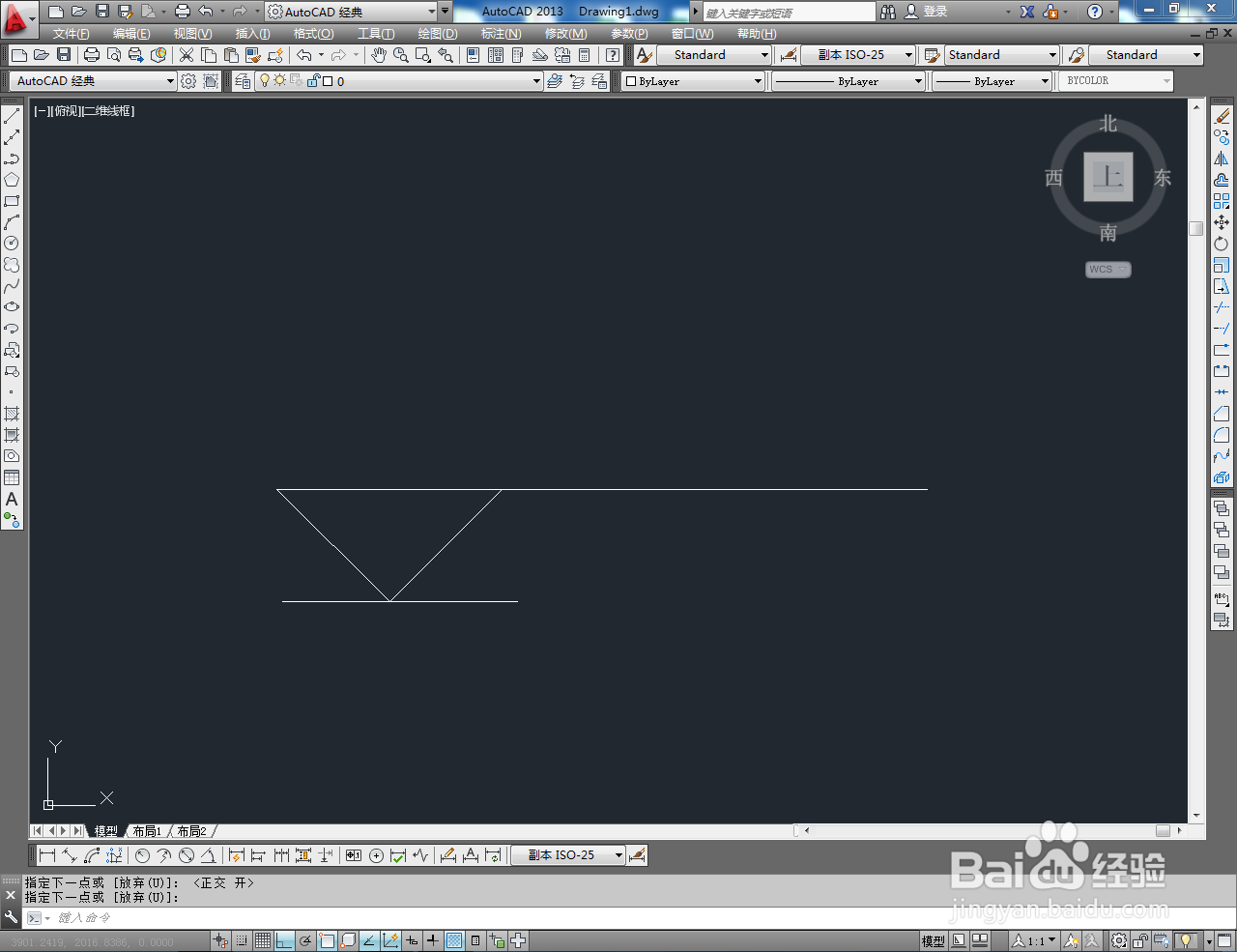 4/4
4/4点击【文字工具】,按图示设置好标注文字的字体和大小参数后,输入标高大小即可。以上就是关于CAD楼层标高制作方法的所有介绍。
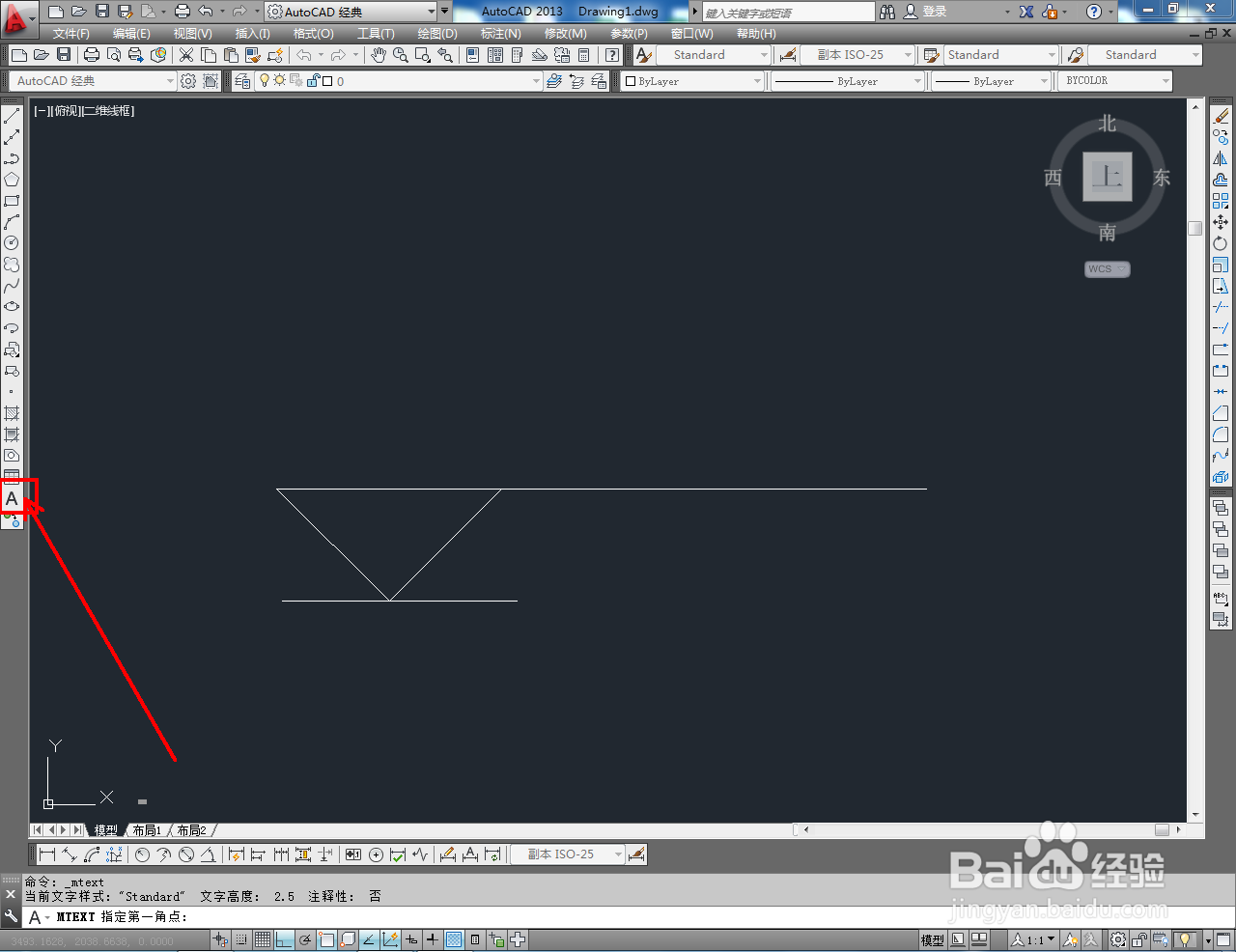
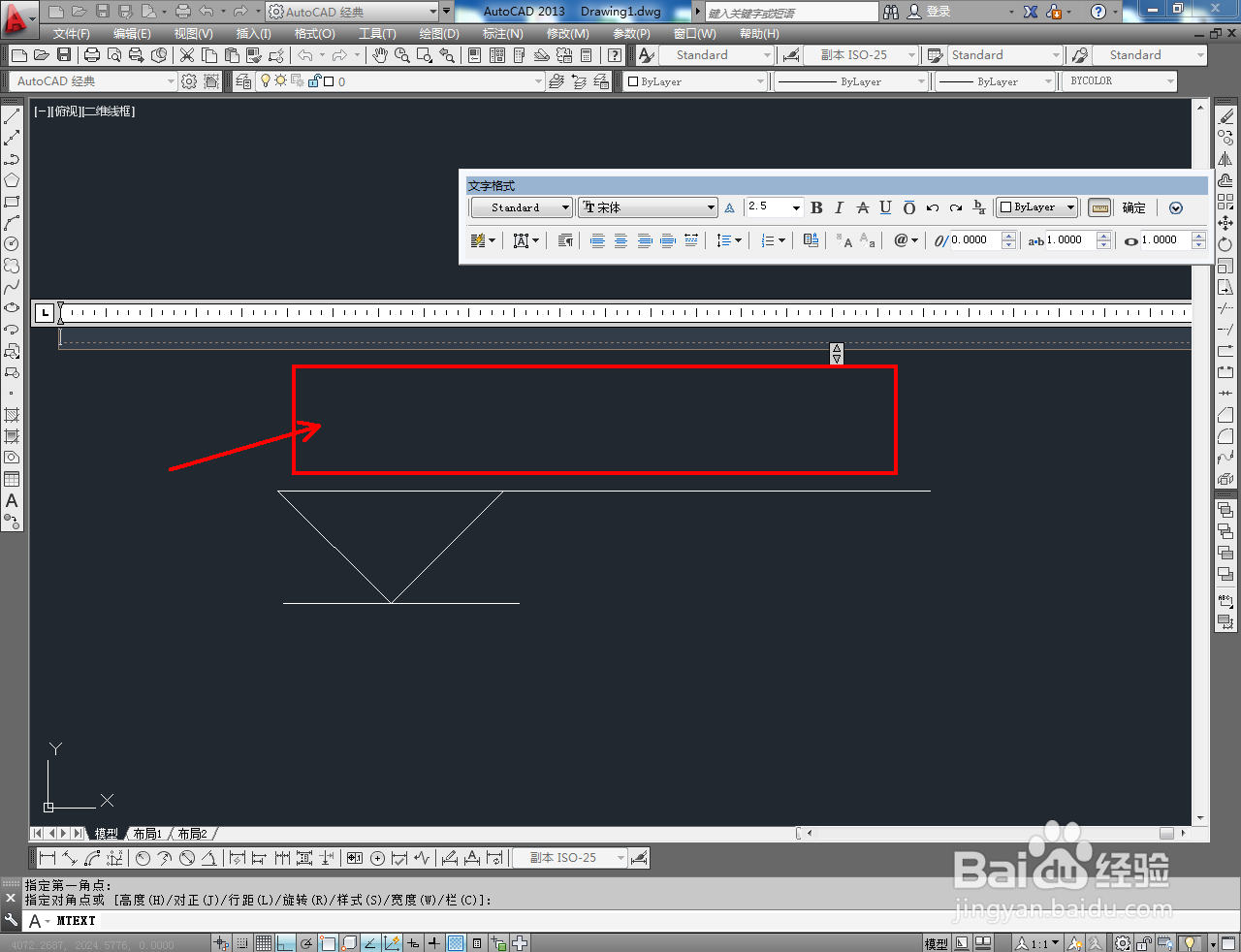
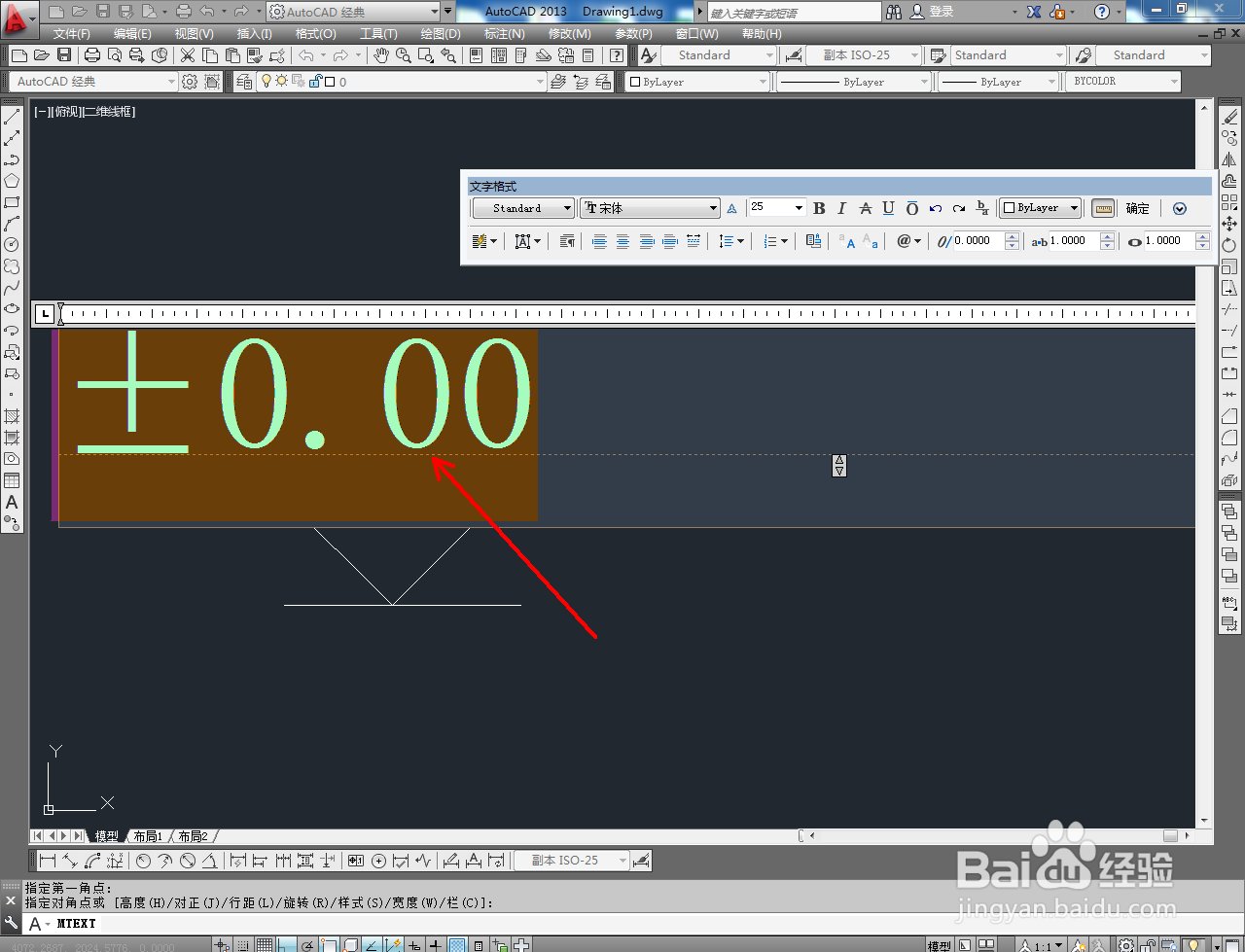
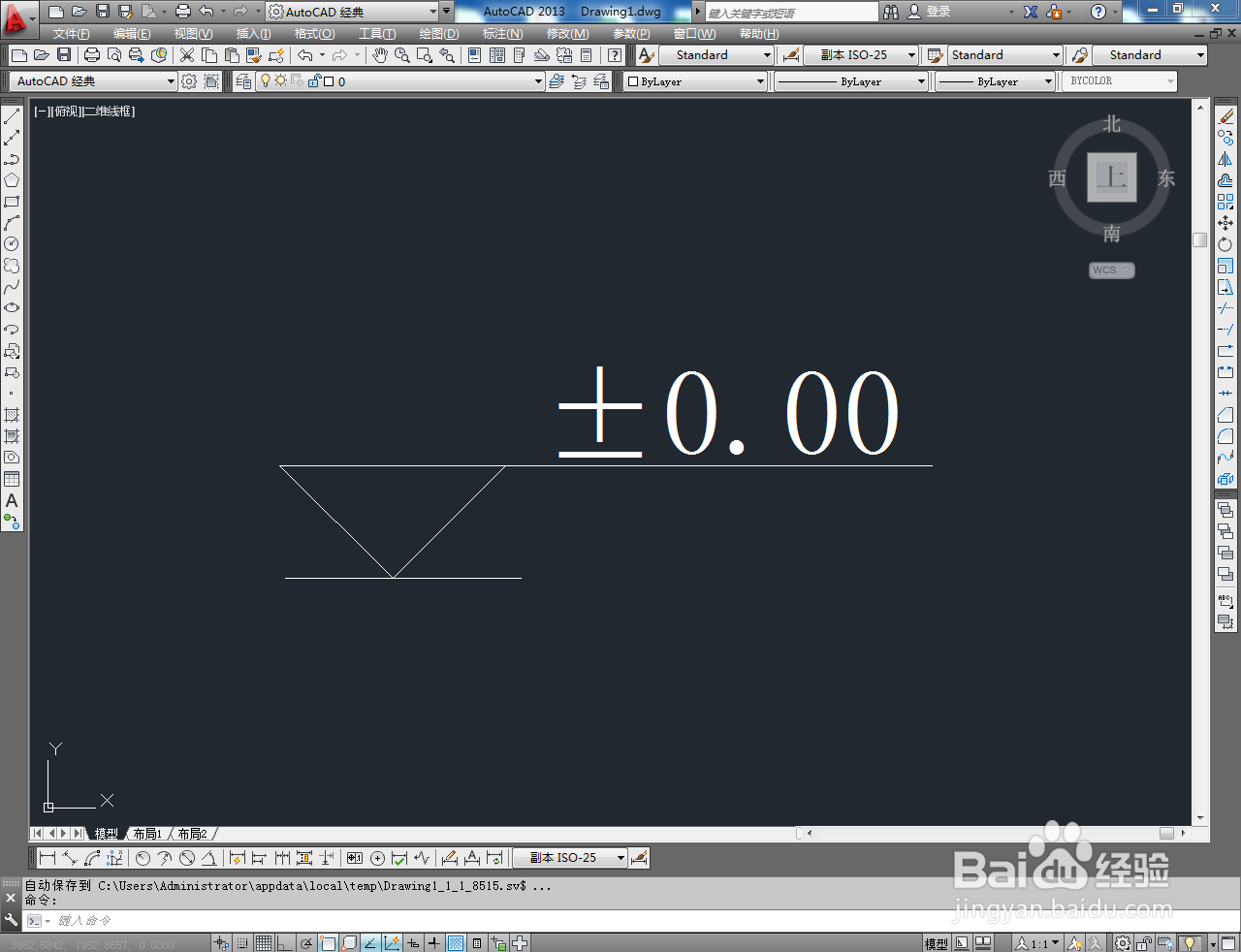
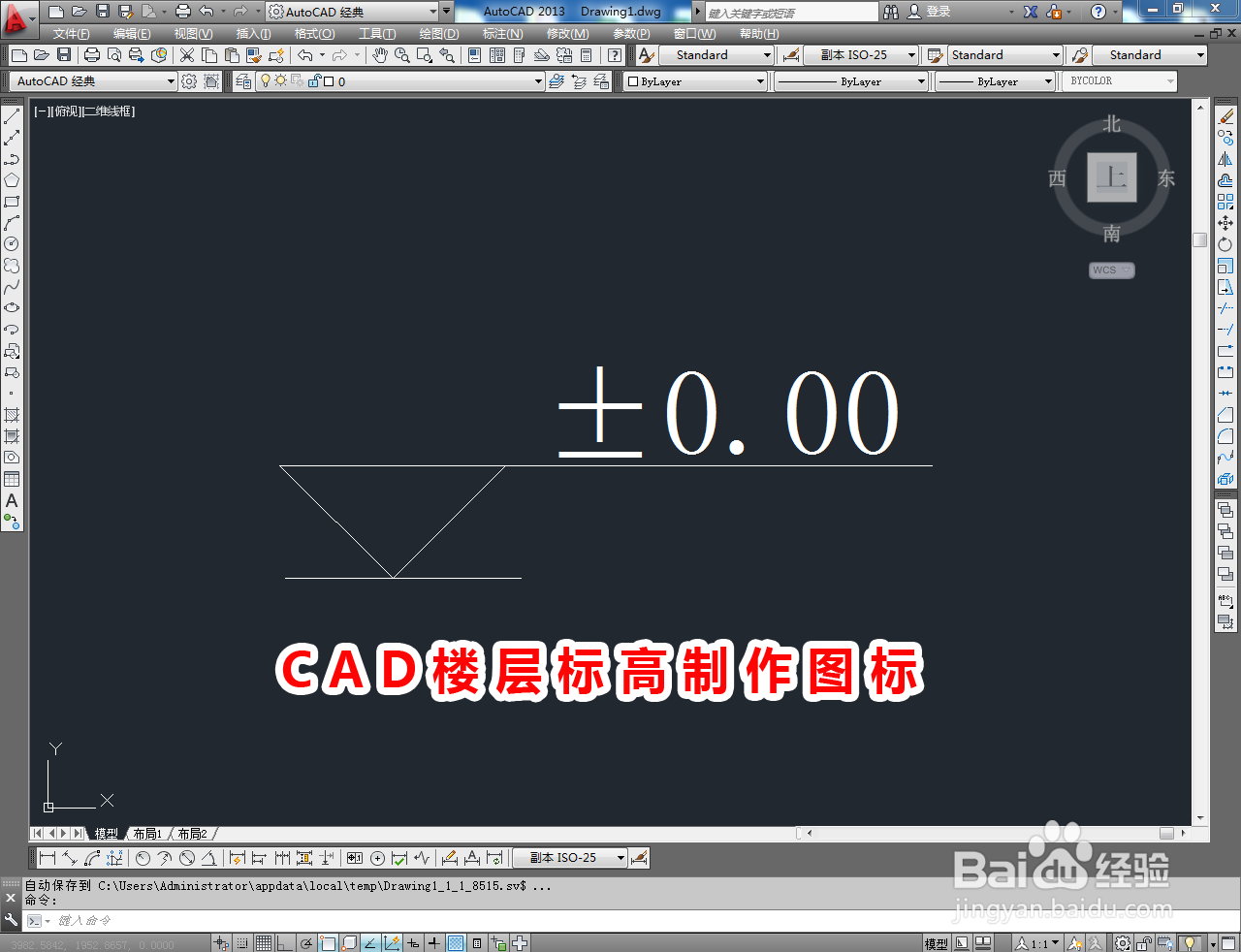 CAD楼层标高直线极轴追踪
CAD楼层标高直线极轴追踪 版权声明:
1、本文系转载,版权归原作者所有,旨在传递信息,不代表看本站的观点和立场。
2、本站仅提供信息发布平台,不承担相关法律责任。
3、若侵犯您的版权或隐私,请联系本站管理员删除。
4、文章链接:http://www.1haoku.cn/art_3036.html
上一篇:CAD直线对齐,方便在特定绘图中快速对齐直线
下一篇:怎么画小黄鸭
 订阅
订阅